Samsung ES70, ES71 User Manual [nl]

User Manual
ES70/ES71
Hartelijk dank voor het aanschaffen van
een camera van Samsung. Deze
gebruiksaanwijzing biedt alle informatie die
u nodig hebt om de camera te kunnen
gebruiken, inclusief het maken van
opnamen, het downloaden van
afbeeldingen en het gebruiken van de
toepassingssoftware. Lees deze
gebruiksaanwijzing goed door voordat u
gaat werken met uw nieuwe camera.
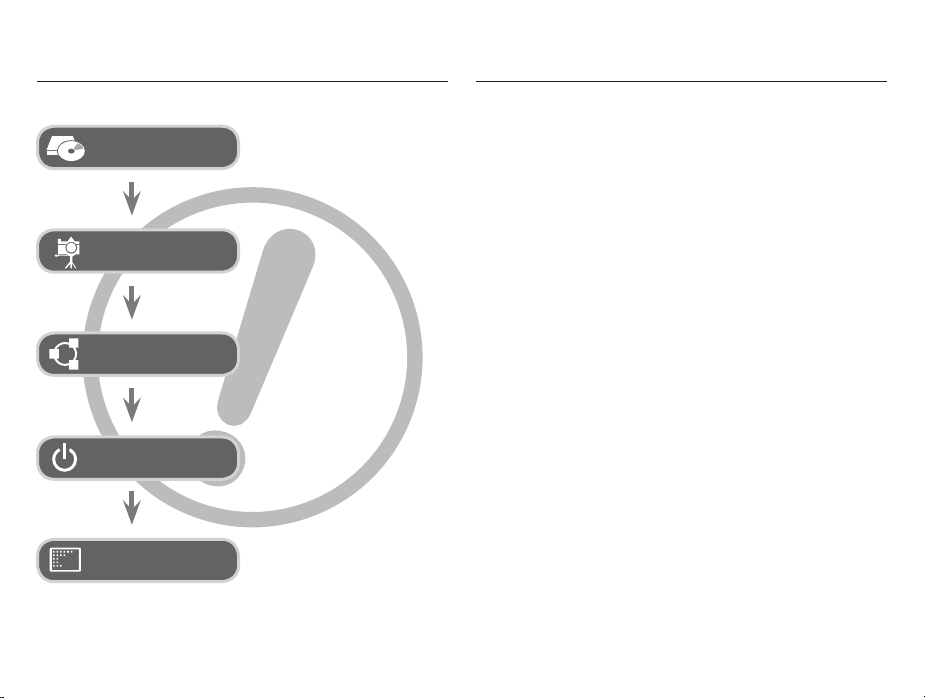
Instructies Uw camera leren kennen
Voer bij het in gebruik nemen van de camera de volgende stappen uit:
De toepassingssoftware
installeren
Maak een opname
Sluit de USB-kabel aan.
Controleer of de camera
is ingeschakeld
Controleer
[Verwisselbare schijf]
Om deze camera met een PC te gebruiken
installeert u eerst de toepassingssoftware.
Nadat dit gedaan is, kunnen de opnamen die op
de camera zijn opgeslagen naar de PC worden
verplaatst en kunnen ze door een opname
bewerkingsprogramma worden bewerkt. (p.89)
Maak een opname. (p.21)
Steek de meegeleverde USB-kabel in de
USB-poort van de PC en in de USB-aansluiting
van de camera. (p.89)
Controleer of de camera is ingeschakeld.
Als de camera uit staat, zet u hem aan met
de AAN/UIT-knop.
Open VERKENNER van Windows en zoek
naar [Verwisselbare schijf]. (p.90)
Hartelijk dank voor het aanschaffen van een digitale camera van
Samsung.
Lees voordat u deze camera gaat gebruiken eerst de gebruiksaanwijzing
zorgvuldig door.
Wanneer u service nodig heeft, neemt u de camera en de accessoires
die verantwoordelijk zijn voor de storing aan de camera (zoals batterijen,
geheugenkaart, enz.) mee naar een geautoriseerd servicecenter.
Controleer voordat u de camera wilt gaan gebruiken (bijvoorbeeld vóór
een uitstapje of een belangrijke gebeurtenis) of deze correct werkt
om teleurstellingen te voorkomen. Samsung accepteert geen enkele
aansprakelijkheid voor enig verlies of voor enige schade die het gevolg
is van storingen aan de camera.
Bewaar deze gebruiksaanwijzing op een veilige plek.
Als u een kaartlezer gebruikt om afbeeldingen van de geheugenkaart
naar uw PC te kopiëren kunnen de opnamen beschadigd raken.
Als u de opnamen die u hebt gemaakt met de camera wilt overzetten
op uw pc, gebruikt u altijd de meegeleverde USB-kabel om de camera
aan te sluiten op uw pc. De fabrikant is niet aansprakelijk voor verlies of
schade aan opnamen op de geheugenkaart als gevolg van het gebruik
van de kaartlezer.
De inhoud en illustraties van deze gebruiksaanwijzing kunnen zonder
voorafgaande mededeling worden gewijzigd voor het verbeteren van
camerafuncties.
Ä
Microsoft, Windows en het Windows-logo zijn gedeponeerde
handelsmerken van Microsoft Corporation Incorporated in de Verenigde
Staten en/of andere landen.
Ä
Adobe en Reader zijn hetzij handelsmerken of geregistreerde
handelsmerken in de USA en/of andere landen.
Ä
Alle merk- en productnamen in deze gebruiksaanwijzing zijn
gedeponeerde handelsmerken van de betreffende eigenaren.
Ä
Voor informatie over Open Source-licenties raadpleegt u het bestand
“OpenSourceInfo.pdf” op de meegeleverde CD-ROM.
001
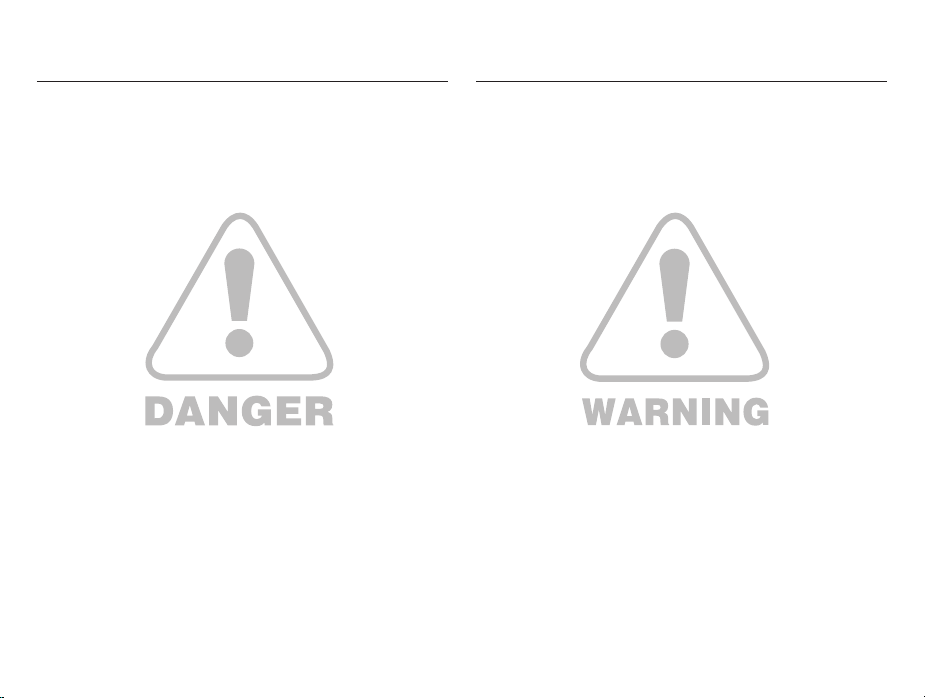
Gevaar Waarschuwing
GEVAAR geeft een dreigend gevaar aan dat, als er niets aan wordt
gedaan, kan leiden tot ernstig letsel of de dood.
Probeer deze camera niet op enigerlei wijze aan te passen. Als u dit
toch doet, kan dit leiden tot brand, letsel, elektrische schok of ernstige
schade aan uzelf of uw camera. Interne controle, onderhoud en
reparatiewerkzaamheden mogen uitsluitend worden uitgevoerd door
uw dealer of het Samsung servicecenter voor camera’s.
Gebruik dit product niet in de directe nabijheid van brandbare of
explosieve gassen, aangezien hierdoor het risico van een explosie
toeneemt.
Gebruik de camera niet meer als er vloeistof of vreemde voorwerpen
in zijn binnengedrongen. Schakel de camera uit en sluit vervolgens de
stroomvoorziening af. U dient contact op te nemen met uw leverancier
of met het servicecentrum voor camera’s van Samsung. Ga niet door
met het gebruik van de camera omdat dit kan leiden tot brand of
elektrische schokken.
Steek of stop geen metalen of brandbare voorwerpen in de camera via
de toegangspunten, zoals de kaartsleuf of het batterijvak. Dit kan brand
of elektrische schokken veroorzaken.
Gebruik deze camera niet met natte handen. Dit kan leiden tot
elektrische schokken.
WAARSCHUWING geeft een mogelijk gevaar aan dat, als er niets
aan wordt gedaan, kan leiden tot ernstig letsel of de dood.
Maak geen gebruik van de fl itser in de onmiddellijke nabijheid van
mensen of dieren. Als de fl itser te dicht bij de ogen van het onderwerp
afgaat, kan dit leiden tot oogletsel.
Houd dit product en de bijbehorende accessoires om
veiligheidsredenen buiten het bereik van kinderen of dieren om
ongelukken te voorkomen zoals:
- Het inslikken van batterijen of kleine camera-accessoires. Neem in
het geval van een ongeluk onmiddellijk contact op met een arts.
- Er bestaat kans op letsel door de bewegende onderdelen van de
camera.
De batterij en de camera kunnen heet worden bij langdurig gebruik,
en dit kan leiden tot het onjuist functioneren van de camera. Als dit het
geval is, laat de camera dan een paar minuten met rust zodat deze kan
afkoelen.
Laat deze camera niet achter op plekken waar de temperatuur
extreem kan oplopen, zoals een afgesloten voertuig, direct zonlicht of
andere plaatsen waar extreme temperatuurschommelingen optreden.
Blootstelling aan extreme temperaturen kan een negatieve invloed
hebben op de interne onderdelen van de camera en kan leiden tot
brand.
Dek de camera of de oplader niet af als ze in gebruik zijn. Dit kan een
opeenhoping van hitte veroorzaken en de behuizing van de camera
vervormen, of leiden tot brand. Gebruik de camera en de accessoires
altijd in een goed geventileerde ruimte.
002
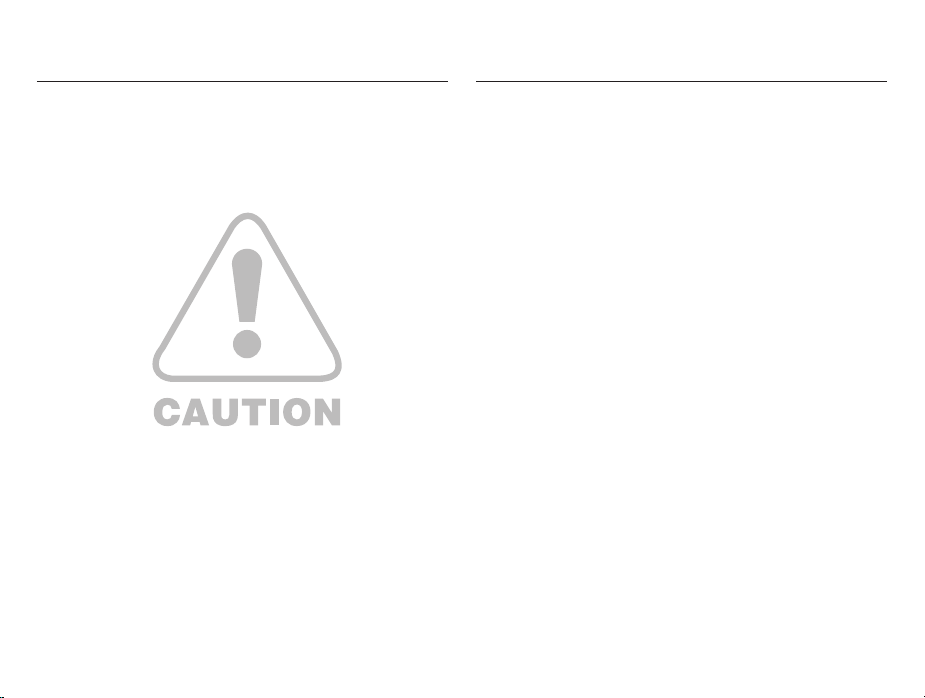
Voorzichtig Inhoudsopgave
VOORZICHTIG duidt een mogelijk gevaarlijke situatie aan die, als deze
niet wordt vermeden, zou kunnen leiden tot gering tot matig letsel.
Lekkende, oververhitte of beschadigde batterijen kunnen leiden tot brand of letsel.
- Gebruik batterijen die geschikt zijn voor deze camera.
- Sluit batterijen niet kort, verhit ze niet en gooi ze niet in open vuur.
- Plaats de batterijen in de juiste richting.
Verwijder de batterijen wanneer u de camera gedurende langere tijd niet wilt
gebruiken. Batterijen kunnen anders elektrolyt gaan lekken en de onderdelen van
de camera onherstelbaar beschadigen.
Gebruik de fl itser niet terwijl u deze vasthoudt met uw hand of aanraakt met
een of ander voorwerp. Raak de fl itser na gebruik niet aan. Dit kan leiden tot
brandwonden.
Beweeg de camera niet als deze is ingeschakeld als u de adapter gebruikt.
Schakel de camera na gebruik altijd uit voordat u de adapter uit het stopcontact
verwijdert. Controleer vervolgens of alle verbindingssnoeren of kabels naar andere
apparaten zijn losgekoppeld voordat u de camera gaat vervoeren. Als u dit niet
doet, kunnen de snoeren of kabels beschadigd raken en kunnen er brand of
elektrische schokken optreden.
Let op dat u de lens of de lenskap niet aanraakt om te voorkomen dat u onheldere
opnamen maakt of er misschien voor zorgt dat de camera niet goed werkt.
Vermijd het belemmeren van de lens of de fl itser als u een opname maakt.
Als u deze camera bij lage temperaturen gebruikt, kunnen de volgende situaties
zich voordoen. Dit betekent niet dat er een storing aan de camera is, en normaliter
worden de situaties bij een normale temperatuur opgeheven.
- Het kost meer tijd om het LCD-scherm aan te zetten, en de kleur kan anders zijn
dan die van het onderwerp.
- Als u de compositie wijzigt, kan er een na-beeld op het LCD-scherm verschijnen.
De magneetstrip van creditcards kan worden gewist als deze in de buurt van de
behuizing komt. Voorkom dat magneetstrips in de buurt van de behuizing komen.
Het is zeer waarschijnlijk dat zich computerproblemen voordoen als de 20-pins
connector wordt aangesloten op de USB poort of een PC. Sluit de 20-pins connector
nooit aan op een USB poort of een PC.
GEBRUIKSKLAAR
OPNEMEN
MAKEN
007 Systeemoverzicht
007 Inhoud van de verpakking
007 Als optie verkrijgbare accessoires
008 Onderdelen en knoppen
008 Voorzijde & bovenzijde
009 Achterkant
010 Onderkant
010 Knop voor 5 functies
011 Lampje zelfontspanner
011 Camerastatuslampje
011 Moduspictogram
012 Aansluiten op een voedingsbron
015 De geheugenkaart plaatsen
015 De antikrashoes gebruiken
016
018 Als u de camera voor de eerste
019 LCD schermindicator
020 Het menu gebruiken
021 De opnamemodus kiezen
021 Modus kiezen
021 De modus Smart Auto gebruiken
023 De modus Programma gebruiken
023 De modus DIS gebruiken
024 De Fotohulpgids gebruiken
Instructies over hoe u de
geheugenkaart dient te gebruiken
keer gebruikt
003
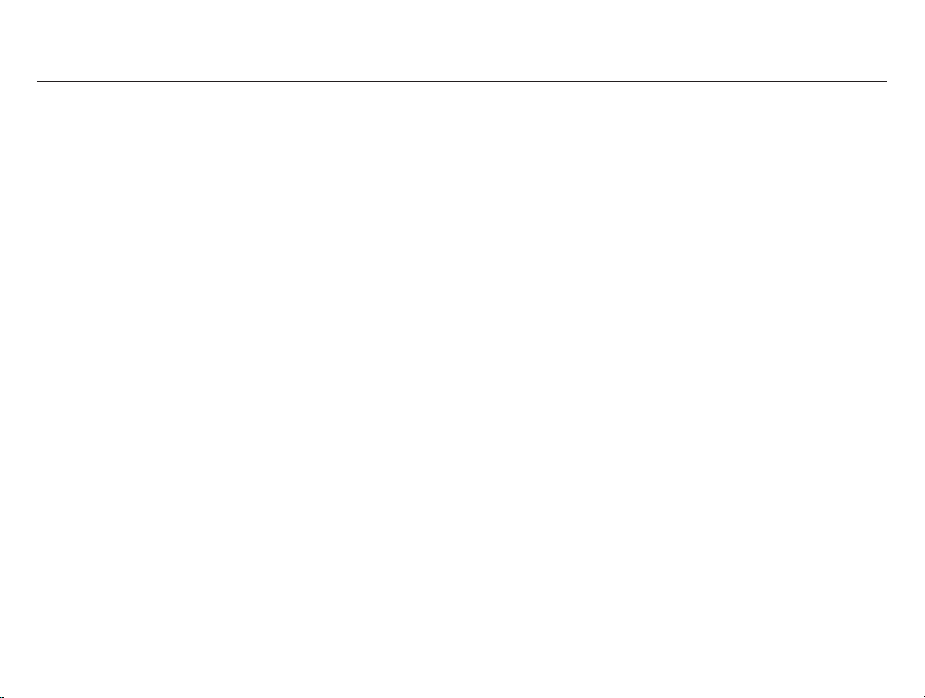
Inhoudsopgave
004
025 De modus Scène gebruiken
026 De modus Filmclip gebruiken
027 De fi lmclip zonder geluid opnemen
027
028 Waar u op moet letten bij het maken
029 De cameraknoppen gebruiken om
029 AAN / UIT knop
029 Sluiterknop
029 ZOOM knop
031 Knop Info (DISP) / Omhoog
031 Macro / Omlaag knop
033 Scherpstelvergrendeling
033 Flitser / Links knop
035 Zelfontspanner / Rechts knop
037 MENU knop
037 OK-knop
037 Opname
038
038 Fotoformaat / Filmformaat
039 Kwaliteit / Framesnelheid
039 Belichtingscorrectie
040 ISO
040 Witbalans
041 Gezichtsdetectie
043 Gezichtstint
Pauzeren tijdens het opnemen van
een fi lmclip (continu-opname)
van opnamen
de camera in te stellen
Functies activeren met de MENU-knop
INSTELLINGEN
043 Gezicht retouch
044 Automatisch scherpstellen
044 Lichtmeting
045 Fotostylerkeuze
046 Beeld aanpassen
047 ACB
047 Transportfunctie
048 Geluidsmemo
048 Geluidsopname
049 Een fi lmclip zonder geluid opnemen
050 Geluid
050 Volume
050 Begingeluid
050 Sluitertoon
050 Pieptonen
051 AF geluid
051 Display
051 Language (taal)
051 Functiebeschrijving
052 Beginafbeelding
052 Helderh. scherm
052 Snel tonen
052 Spaarstand
053 Instellingenmenu
053 Formatteren
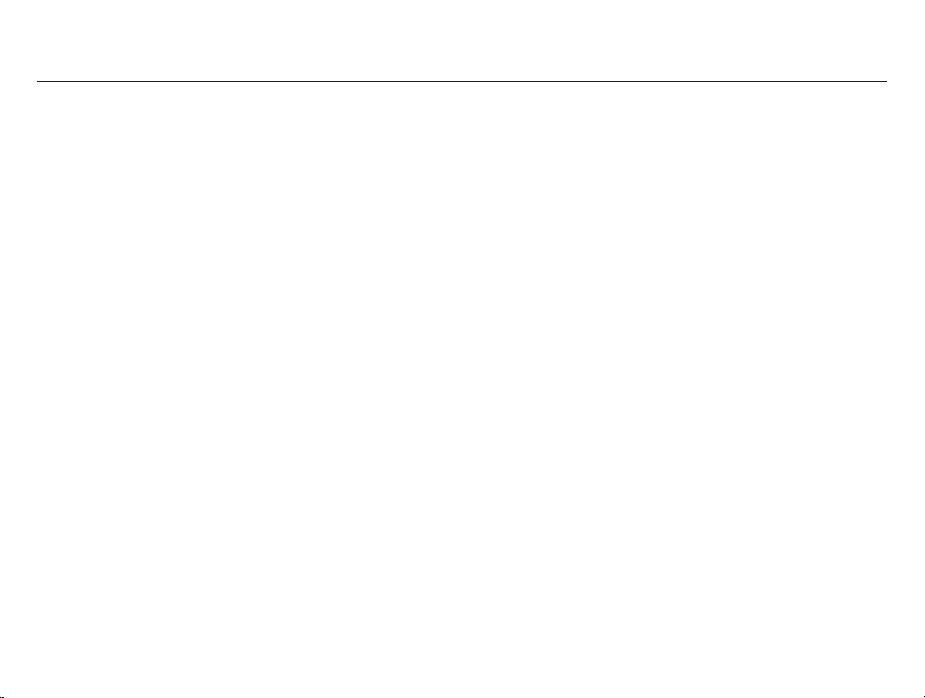
Inhoudsopgave
AFSPELEN
053 Resetten
054
054 Tijdzone
054 Bestandsnr.
055 De opnamedatum afdrukken
055 Automatisch uitschakelen
056
056
057 USB instellen
058 Opnamen afspelen
058 Een foto weergeven
058 Filmclip afspelen
059 Functie voor opnemen van fi lmclip
059 Een geluidsopname afspelen
059 Een geluidsmemo afspelen
060 Indicator LCD-scherm
061
061 Knop Miniaturen / Vergroting
061 Smart Album
063 Knop Info (DISP) / Omhoog
063 Knop voor afspelen en pauzeren /
064 Knop Links / Rechts / Omlaag / MENU
064 Knop Verwijderen
De datum / tijd / datumindeling instellen
Lampje voor automatisch scherpstellen
Het type videosignaal kiezen
De cameraknoppen gebruiken om de
camera in te stellen
OK-knop
065 De afspeelfunctie instellen met
behulp van het LCD-scherm
067 Wijzigen
067 Grootte wijzigen
068 Een opname draaien
068 Fotostylerkeuze
069 Beeld aanpassen
071 De diashow starten
071 De diashow starten
071 Opnamen kiezen
072
072 Afspeelinterval instellen
072 Achtergrondmuziek instellen
073 Bestandopties
073 Opnamen verwijderen
073 Opnamen beveiligen
074 Geluidsopname
075 DPOF
077 Naar geheugenkaart kopiëren
078 PictBridge
079 PictBridge : Fotokeuze
079 PictBridge : Printerinstellingen
080 PictBridge : Reset (terugzetten)
080 Belangrijke informatie
082 Waarschuwingsindicator
083 Voordat u contact opneemt met het
085 Specifi caties
Effecten van de diashow instellen
servicecenter
005
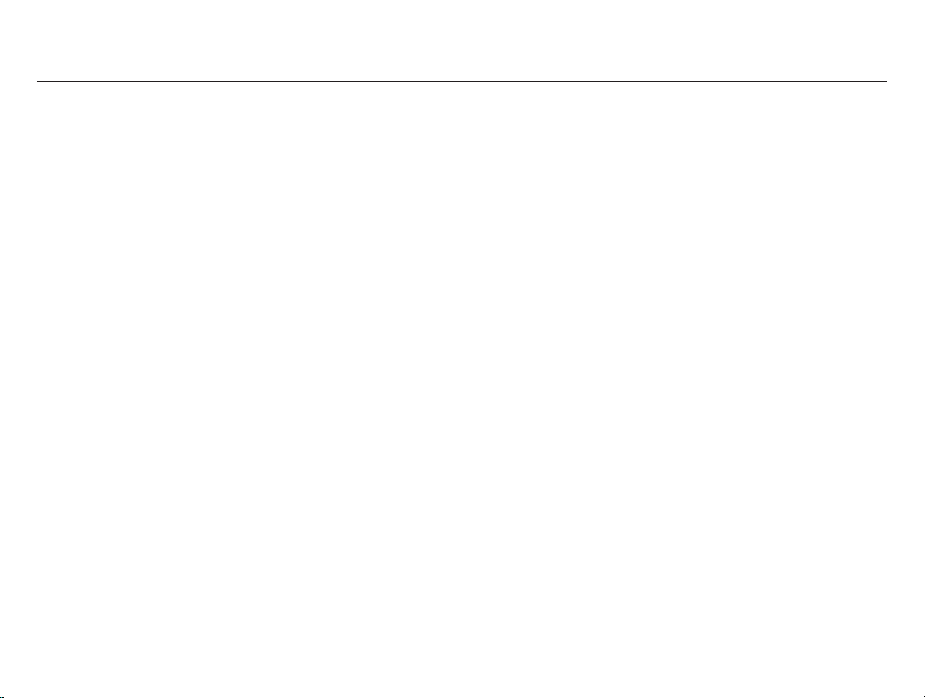
Inhoudsopgave
SOFTWARE
006
088 Bestanden naar de computer
overbrengen (Windows)
088 Voor Windows-gebruikers
092 Bestanden naar de computer
overbrengen (Mac)
092 Voor Mac-gebruikers
094 Veelgestelde vragen
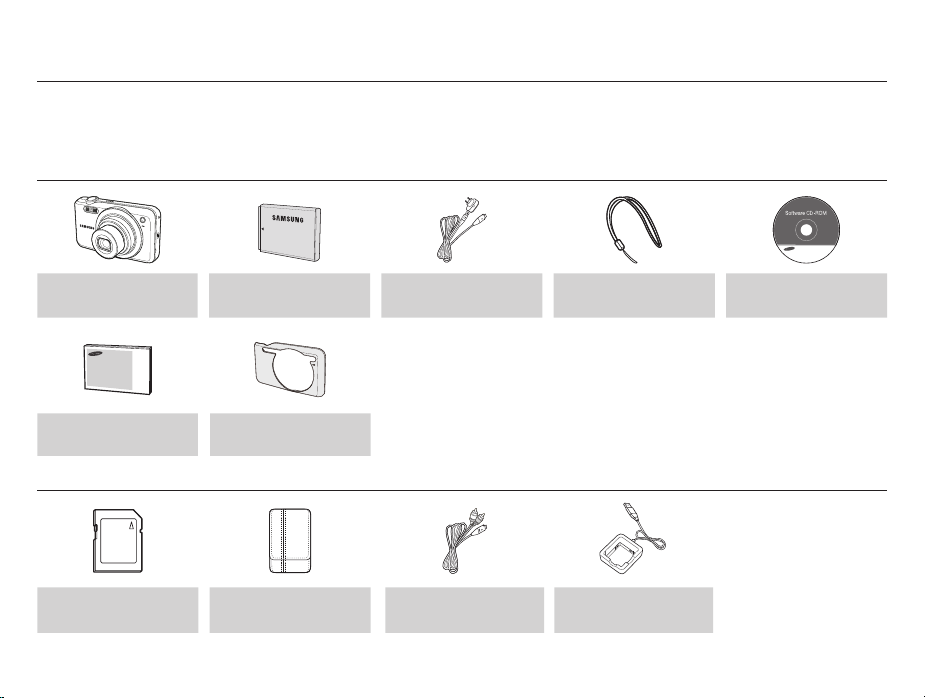
Systeemoverzicht
Controleer voordat u dit product gebruikt of u over alle onderdelen beschikt. De inhoud van de verpakking kan variëren afhankelijk van de verkoopregio.
Als u een accessoire wilt aanschaffen, neemt u contact op met de dichtstbijzijnde Samsung-dealer of met het Samsung-servicecenter. Onderdelen en
hulpstukken hieronder geïllustreerd kunnen er enigszins anders uitzien.
Inhoud van de verpakking
Camera Oplaadbare batterij
Beknopte handleiding Antikrashoes
Als optie verkrijgbare accessoires
SD / SDHC geheugenkaart
(zie p.16)
Cameratas AV-kabel Batterijoplader
AC-adapter
USB-kabel
Camerakoord
Software-CD
(inclusief gebruiksaanwijzing)
007
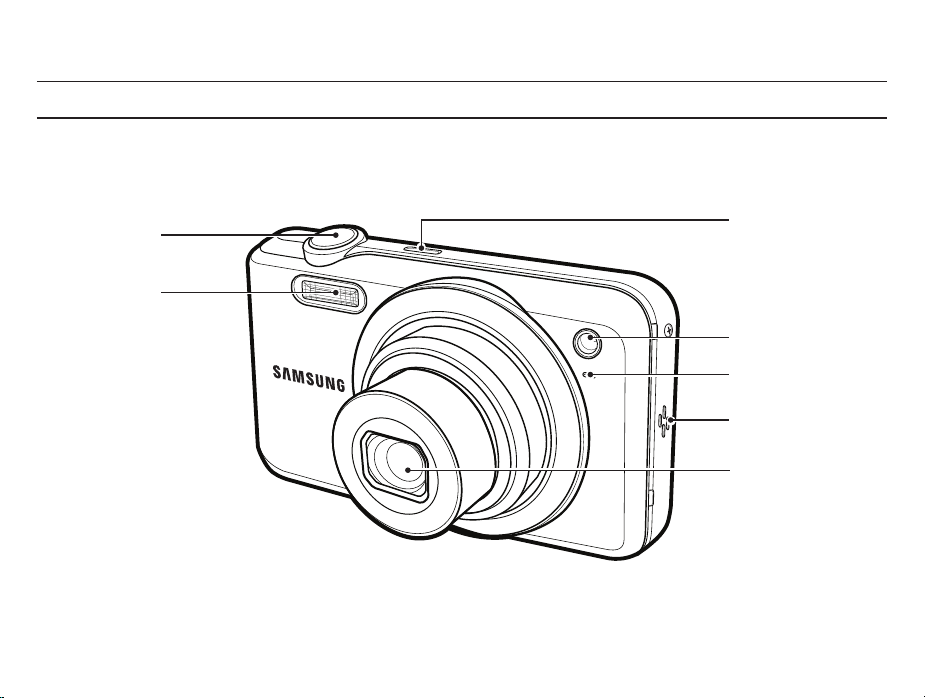
Onderdelen en knoppen
Voorzijde & bovenzijde
008
Sluiterknop
AAN/UIT-knop
Flitser
AF sensor/
Zelfontspanner lamp
Microfoon
Luidspreker
Lens / lenskap
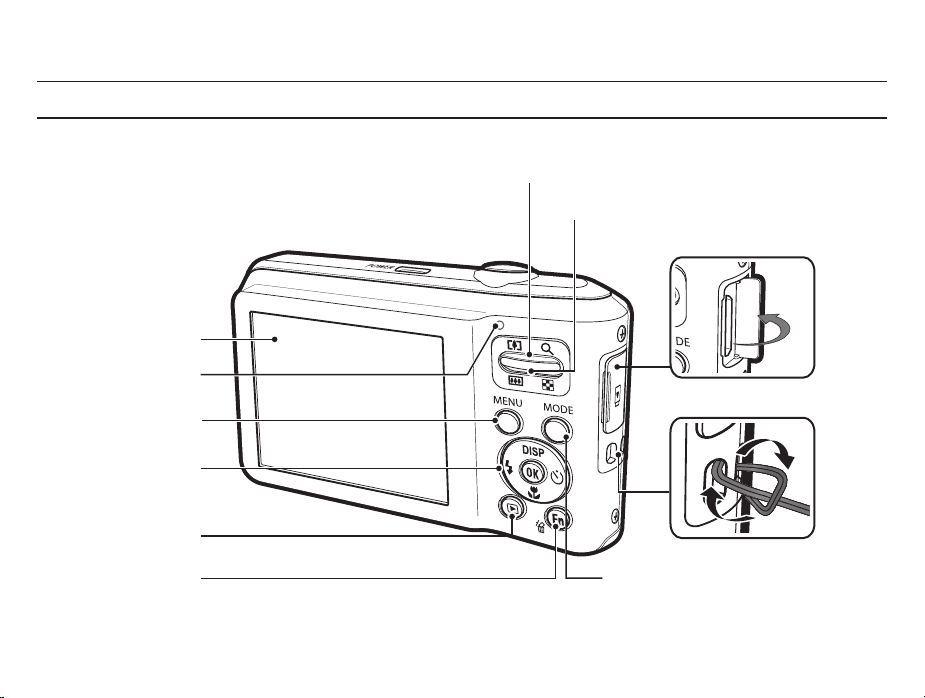
Onderdelen en knoppen
Achterkant
LCD-scherm
Zoomknop Tele(T) / Digitale zoom
Zoomknop Wide(W) / Miniatuurmodus
Camerastatuslampje
MENU-knop
Knop voor 5 functies
Knop Afspeelmodus
Knop Fn / verwijderen
USB / AV / DC aansluiting
Oogje voor draagriem
Knop MODE
009
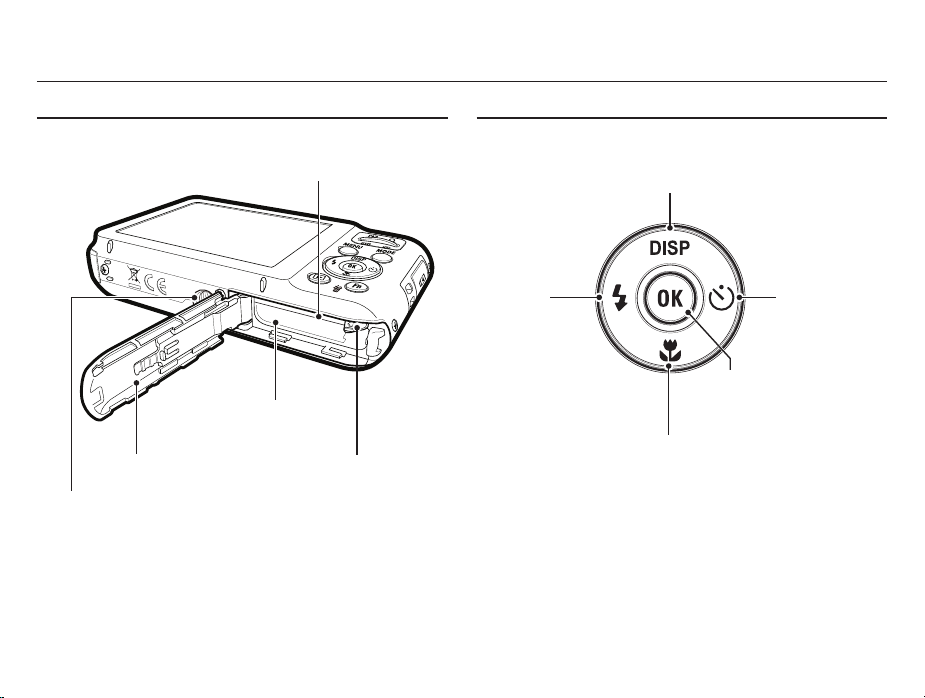
Onderdelen en knoppen
Onderkant Knop voor 5 functies
Statiefaansluiting
010
Sleuf voor geheugenkaart
Batterijcompartiment
BatterijhouderAfdekklepje batterijvak
Knop flitser /
Links
Knop Info / Omhoog
Knop voor
zelfontspanner /
Rechts
Knop OK / Knop voor
afspelen / pauzeren
Knop Macro / Omlaag
Knop voor afspelen
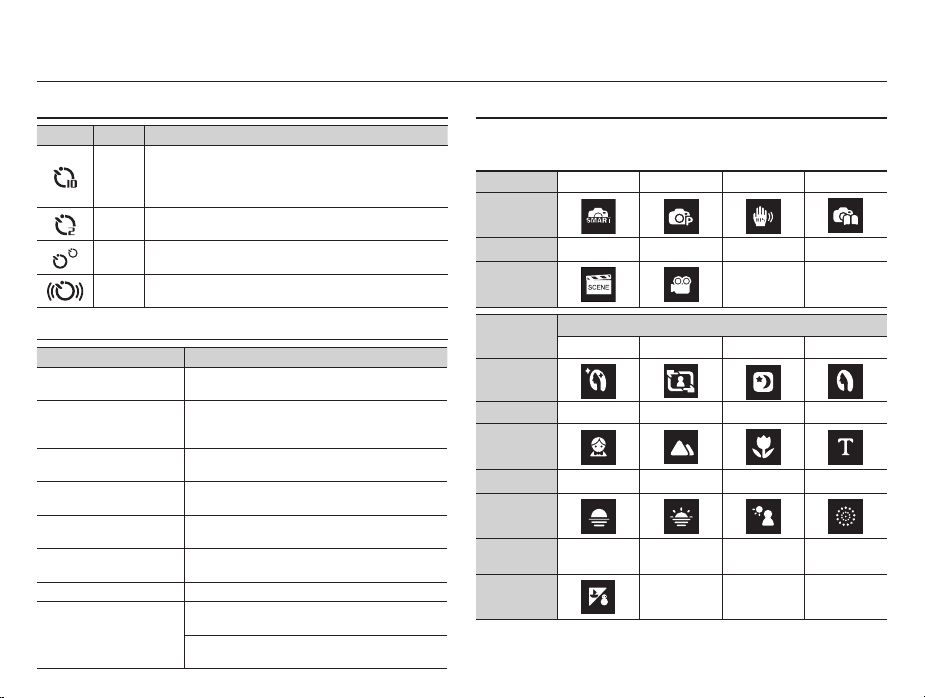
Onderdelen en knoppen
Lampje zelfontspanner
Pictogram
Status Omschrijving
- De eerste 8 seconden knippert het lampje met
tussenpozen van 1 seconde.
Knipperen
- Gedurende de laatste 2 seconden knippert het lampje snel met
tussenpozen van 0,25 seconde.
Gedurende de laatste 2 seconden knippert het lampje snel met
Knipperen
tussenpozen van 0,25 seconde.
Na ongeveer 10 seconden wordt een foto gemaakt en
Knipperen
2 seconden later wordt een tweede foto gemaakt.
Nadat u de sluiterknop hebt ingedrukt wordt de opname gemaakt
Knipperen
in overeenstemming met de beweging van het onderwerp.
Camerastatuslampje
Status Omschrijving
Ingeschakeld
Na het nemen van een foto
Als de batterij van de fl itser
aan het opladen is
Als de USB-kabel op een PC
is aangesloten
Gegevens naar een PC
overzetten
Als de USB-kabel op een
printer is aangesloten
Als de printer afdrukt Het lampje knippert.
Als de AF wordt geactiveerd
Het lampje gaat aan en uit als de camera klaar is om
een foto te maken.
Het lampje knippert terwijl de opnamegegevens
worden opgeslagen en gaat vervolgens uit als de
camera klaar is om nog een foto te maken.
Het lampje knippert.
Het lampje gaat branden (LCD-scherm schakelt uit
nadat het apparaat is geïnitialiseerd).
Het lampje knippert
(LCD-scherm wordt uitgeschakeld).
Het lampje brandt niet.
Het lampje gaat aan (Dit betekent dat de camera is
scherpgesteld op het onderwerp).
Het lampje knippert (Dit betekent dat de camera niet
is scherpgesteld op het onderwerp).
Moduspictogram
Raadpleeg pagina 21 voor meer informatie over de modusinstelling
van de camera.
MODUS
PICTOGRAM
MODUS
PICTOGRAM
MODUS
PICTOGRAM
MODUS
PICTOGRAM
MODUS
PICTOGRAM
MODUS
PICTOGRAM
Smart Auto Programma DIS Fotohulpgids
Scène Film
SCÈNE
Beautyshot Kaderlijnen Nacht Portret
Kinderen Landschap Close-up Tekst
Zon onder
Strand/
sneeuw
Dageraad
Tegenl. Vuurwerk
011
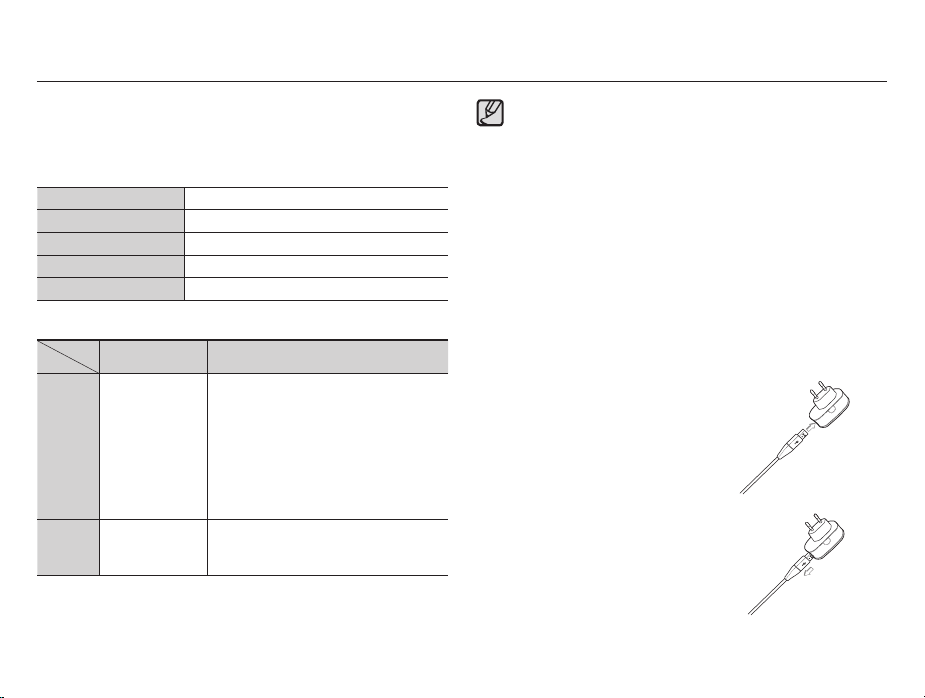
Aansluiten op een voedingsbron
U dient de oplaadbare batterij BP70A die is meegeleverd met de
camera te gebruiken. Zorg ervoor dat u de batterij oplaadt voordat
u de camera gebruikt.
BP70A oplaadbare batterij Specifi catie
Model BP70A
Type Lithium lon
740
Capaciteit
Vermogen 3,7 V
Oplaadtijd Circa 150 minuten
mAh
Belangrijke informatie over het gebruik van de batterij
Als de camera niet in gebruik is, schakelt u de stroom uit.
Verwijder a.u.b. de batterij als de camera gedurende langere
perioden niet wordt gebruikt. In de loop der tijd kan de batterij
stroom verliezen en gaan lekken als deze in de camera wordt
gelaten.
Lage temperaturen (beneden 0°C) kunnen de prestaties van de
batterijen nadelig beïnvloeden en kunnen de levensduur van de
batterijen bekorten.
De batterijen herstellen zich gewoonlijk bij normale temperaturen.
Bij langdurig gebruik van de camera kan de camerabehuizing
warm worden. Dit is volstrekt normaal.
Aantal opnamen en levensduur batterij: Bij gebruik van de BP70A
Levensduur batterij
/ Aantal opnamen
Met een volledig opgeladen batterij,
standaardinstellingen, programmamodus,
Circa 125 min. /
Foto
Circa 250 opnamen
Film Circa 110 min.
Ä
Deze getallen zijn gemeten onder de standaardomstandigheden
interval tussen opnamen: 30 sec.
Het omschakelen van de zoompositie tussen
Groothoek en Telelens na elke opname. De
fl itser voor iedere tweede opname gebruiken.
De camera gedurende 5 minuten gebruiken en
deze dan gedurende 1 minuut uitschakelen.
De volledig opgeladen batterij gebruiken.
640X480 opnamegrootte 30fps (frames per
seconde)
Omstandigheden
van Samsung. De opnameomstandigheden kunnen verschillen
afhankelijk van de methoden van de gebruiker.
012
Door de AC-adapter met de USB-kabel te verbinden, kan deze worden
gebruikt als een AC-kabel en kunt u de oplaadbare batterij opladen
met de AC-kabel.
- Een gelijkstroomkabel gebruiken
: Sluit de gelijkstroom adapter aan
op de USB-kabel. Dit kan als
stroomsnoer worden gebruikt.
- Een USB-kabel gebruiken
: Verwijder de gelijkstroom adapter.
U kunt opgeslagen opnamen
naar uw PC downloaden (p.89)
of de stroomvoorziening naar uw
camera via de USB-kabel plaats
laten vinden.
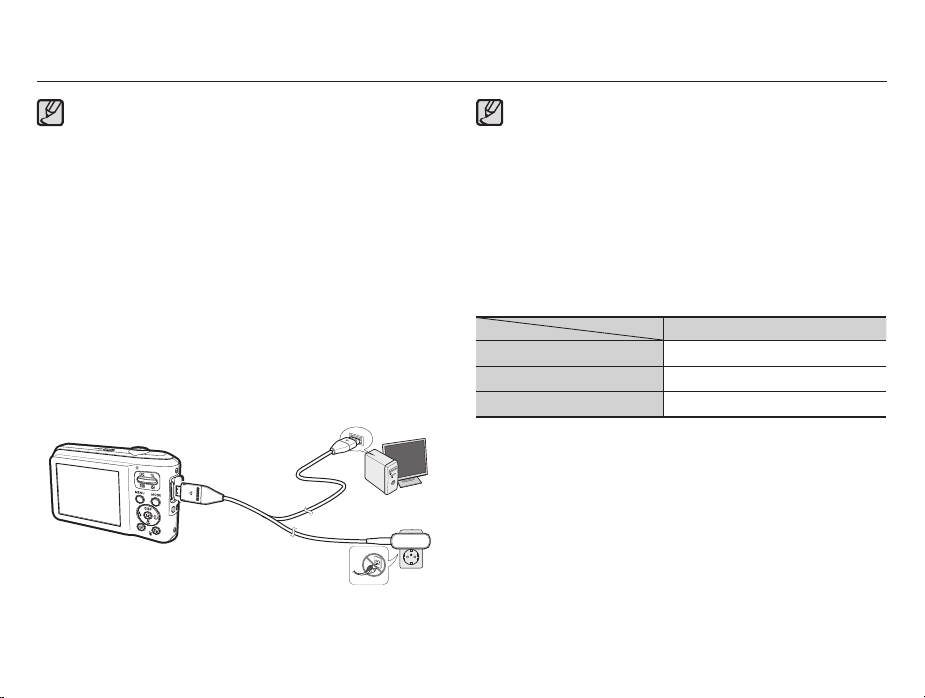
Aansluiten op een voedingsbron
Belangrijke informatie over het gebruik van de USB-kabel.
Gebruik een USB-kabel die aan de specifi caties voldoet.
Als de camera op de PC is aangesloten via een USB-hub:
sluit de camera direct op de PC aan.
Als de camera en andere apparaten tegelijkertijd op de PC
zijn aangesloten: verwijder het andere apparaat.
De camera niet kunnen worden gedetecteerd, wanneer u
de USB-poort aan de voorzijde van de computer gebruikt.
Gebruik in dit geval de USB-poort aan de achterzijde van
de computer.
Als de USB-poort van de pc niet voldoet aan de stroomuitvoer
(5 V, 500 mA), wordt de batterij mogelijk niet opgeladen.
Hoe laadt u de oplaadbare batterij op
Voordat u kabels of een AC adapter erin steekt, controleert u
eerst de juiste richting. Gebruik hierbij niet teveel kracht. Dit kan
leiden tot breuk van de kabel of schade aan de camera.
Als het LED lampje van de AC oplader niet gaat knipperen na
het plaatsen van de oplaadbare batterij, controleer dan of de
batterij er goed in zit.
Als u de batterij oplaadt terwijl de camera is ingeschakeld, kan
de batterij niet volledig worden opgeladen. Zet de camera uit
terwijl u de batterij oplaadt.
Oplaadlampje van de oplader
Oplaadlampje
Bezig met opladen Het rode lampje brandt
Opladen voltooid Het groene lampje brandt
Oplaadfout Het oranje lampje niet of knippert
Als u een volledig lege batterij plaatst om deze op te laden,
dient u de camera niet direct in te schakelen. Dit vanwege de
lage batterijcapaciteit. Laad de batterij langer dan 10 minuten op
voordat u de camera gebruikt.
Maak geen intensief gebruik van de fl itser of maak geen fi lmclips
als een volledig lege batterij slechts gedurende korte tijd heeft
staan opladen. Zelfs als de lader is aangesloten, wordt de camera
mogelijk uitgeschakeld omdat de oplaadbare batterij weer leeg is
geraakt.
013
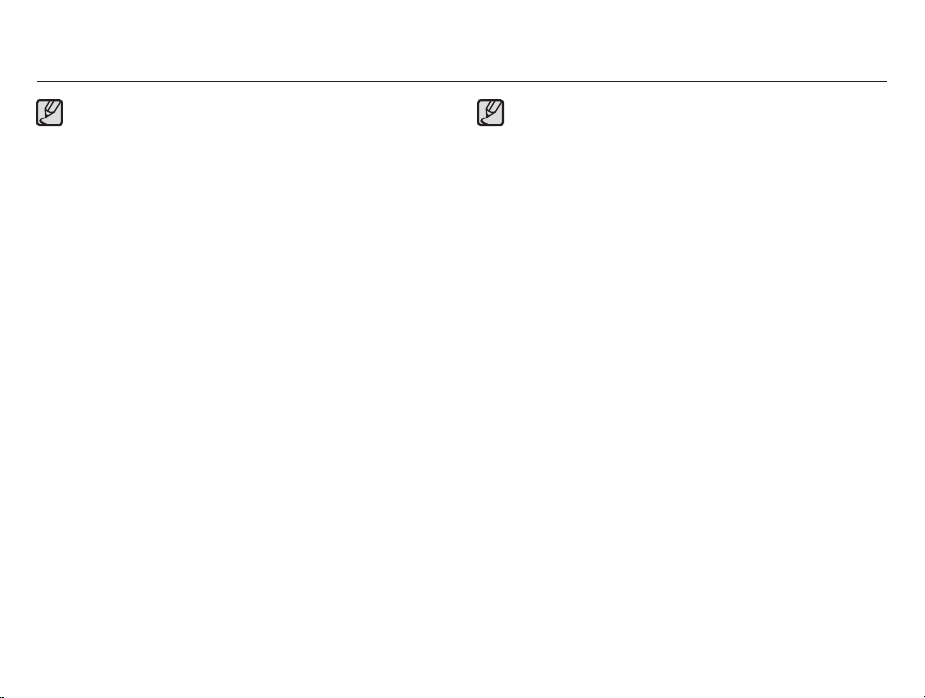
Aansluiten op een voedingsbron
Houd u bij het gebruik van de batterij aan de volgende
richtlijnen. Wanneer u dat niet doet, kan de batterij
oververhit raken, in brand vliegen of ontploffen.
Als u merkt dat de batterij vervormd is, moet u contact met
een servicecenter opnemen. De batterij kan dan fysiek gevaar
opleveren.
Gebruik alleen de aanbevolen batterijoplader.
Plaats het product niet in de buurt van een kookstel.
Plaats het product niet in een magnetron.
Plaats het product tijdens de zomer niet in een auto.
Plaats het product niet in een ruimte met hoge temperaturen en
een hoge luchtvochtigheid.
Gebruik het product niet voor langere tijd in een elektronische
deken of elektronisch matras.
Laat het product niet ingeschakeld op plaatsen waar geen
luchtcirculatie is.
Pas op dat het batterijcompartiment niet in aanraking komt met
zaken zoals halskettingen, munten, sleutels, horloges, enzovoort.
Gebruik uitsluitend authentieke, door de producent aanbevolen,
Lithium-ionbatterijen ter vervanging.
Probeer niet het product met een scherp voorwerp te doorboren
of te demonteren.
Oefen geen grote kracht op het product uit.
Laat het product niet van grote hoogte vallen en stel het niet aan
grote schokken bloot.
Stel het product niet bloot aan hoge temperaturen van boven de
60℃ (140℉).
Stel het product niet aan water of vochtigheid bloot.
Richtlijnen voor verwijdering
Volg de instructies voor verwijdering van gebruikte batterijen
nauwgezet op.
Gebruikte batterijen mogen niet in het vuur worden geworpen.
De verwijderingsinstructies kunnen per land en regio verschillen.
Volg de geldende verwijderingsrichtlijnen nauwkeurig op.
Richtlijnen voor opladen van de batterij.
Laad de batterij niet op een andere wijze op dan in de
handleiding is voorgeschreven. Doet u dit wel, dan kan dit leiden
tot brand of ontploffi ng.
014
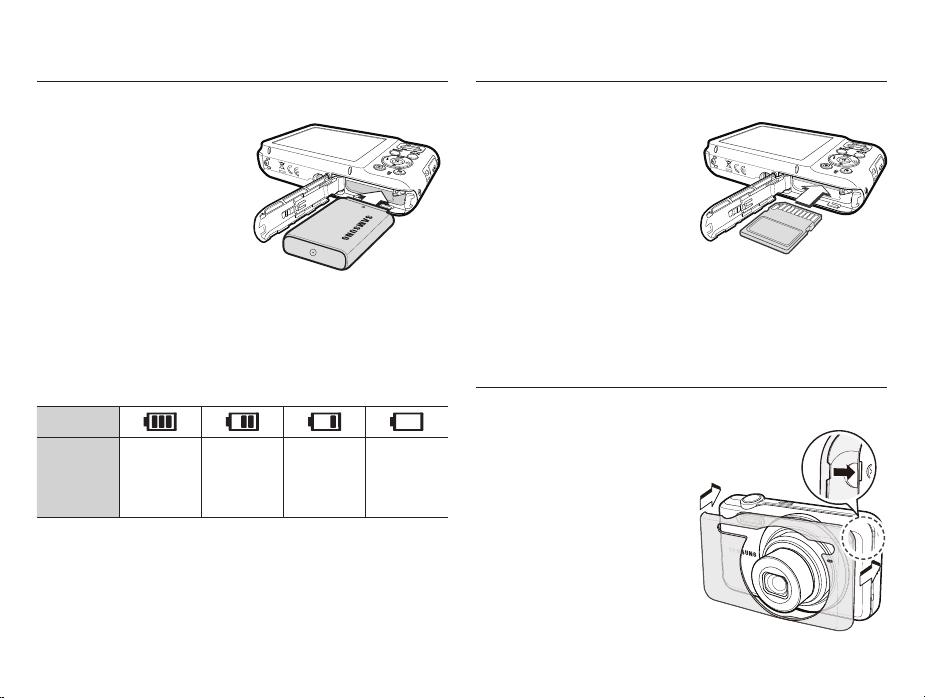
Aansluiten op een voedingsbron De geheugenkaart plaatsen
Plaats de batterij zoals aangegeven
- Controleer of de batterijen correct
zijn geplaatst (plus- en minpool) als
de camera niet wordt ingeschakeld
nadat u batterij hebt geplaatst.
- Druk als het afdekklepje van het
batterijvak is geopend het klepje
niet met geweld op het batterijvak. Dit kan leiden tot schade
aan het afdekklepje van het
batterijvak.
Er zijn 4 indicatoren voor de toestand van de batterij; ze worden
getoond op het LCD-scherm.
Indicator voor
batterijstatus
Batterijstatus
Als u de camera en de batterij gebruikt op een plaats waar het extreem
Ä
De batterij
is volledig
opgeladen
Batterij bijna
leeg (Houd
nieuwe batterij
gereed)
Batterij bijna
leeg (Houd
nieuwe batterij
gereed)
Batterij leeg.
(Opnieuw
opladen of een
reservebatterij
gebruiken)
koud of heet is, kan de batterijstatus op het LCD-scherm verschillen van
de werkelijke batterijstatus.
Plaats de geheugenkaart zoals afgebeeld.
- Schakel de camera uit voordat u
de geheugenkaart plaatst.
Zorg dat de voorkant van de
geheugenkaart naar de voorkant
van de camera (lens) wijst en de
kaartpinnen naar de achterkant van
de camera (LCD-scherm) wijzen.
- Steek de geheugenkaart niet in
de verkeerde richting in. Als u
dit doet kan de ingang voor de
geheugenkaart beschadigd raken.
De antikrashoes gebruiken
Plaats de antikrashoes om de camera zoals weergegeven.
- Door de antikrashoes te
gebruiken wordt de camera
beschermd tegen krassen.Zorg
ervoor dat de antikrashoes
in de twee uitsparingen op
de camerabehuizing wordt
bevestigd.
015

Instructies over hoe u de geheugenkaart dient te gebruiken
Zorg ervoor dat u de geheugenkaart formatteert (zie p.53) als u een
zojuist gekochte geheugenkaart voor het eerst gebruikt, of als deze
gegevens bevat die de camera niet kan herkennen, of als deze
opnamen bevat die met een andere camera zijn genomen.
Zet de camera uit als u de geheugenkaart gaat plaatsen of
verwijderen.
Naarmate de geheugenkaart vaker wordt gebruikt, nemen de
prestaties uiteindelijk af. Als dit het geval is, dient u een nieuwe
geheugenkaart te kopen. Slijtage van de geheugenkaart wordt niet
gedekt door de Samsung-garantie.
De geheugenkaart is een elektronisch precisie-apparaat.
Buig de geheugenkaart niet om, laat deze niet vallen en stel deze
niet bloot aan zware druk.
Berg de geheugenkaart niet op in een omgeving met krachtige
elektronische of magnetische velden (bijvoorbeeld in de buurt van
luidsprekers of TV-toestellen).
Gebruik deze kaart niet en berg deze niet op in een omgeving
waarin sprake is van grote temperatuurschommelingen.
Zorg ervoor dat de geheugenkaart niet vuil wordt en dat deze niet
in contact komt met vloeistoffen van enigerlei aard. Als dit toch
gebeurt, dient u de geheugenkaart met een zachte doek schoon
te maken.
Bewaar de geheugenkaart in de bijbehorende opberghoes als u de
kaart niet gebruikt.
Tijdens en na perioden van langdurig gebruik, kan de geheugenkaart
warm aanvoelen. Dit is volstrekt normaal.
Gebruik geen geheugenkaart die al is gebruikt in een andere
digitale camera. Om de geheugenkaart in deze camera te gebruiken
formatteert u de geheugenkaart met behulp van deze camera.
016
Gebruik geen geheugenkaart die is geformatteerd met een
andere digitale camera of geheugenkaartlezer.
Als het volgende aan de hand is, bestaat de kans dat de
gegevens op de geheugenkaart beschadigd raken:
- Als de geheugenkaart onjuist gebruikt wordt.
- Als de stroom wordt uitgeschakeld of de geheugenkaart wordt
verwijderd tijdens het opnemen, verwijderen (formatteren) of lezen.
Samsung kan niet aansprakelijk worden gesteld voor het verlies
van gegevens.
Het is raadzaam belangrijke gegevens op een ander,
reservemedium op te slaan, vaste schijven, CD, enz.
Als er onvoldoende geheugen beschikbaar is:
Er verschijnt een melding [Geheugen vol] en de camera zal
niet werken. Om de hoeveelheid geheugen van de camera te
optimaliseren vervangt u de geheugenkaart of verwijdert u niet
noodzakelijke opnamen die op de geheugenkaart zijn opgeslagen.
Verwijder de geheugenkaart niet als het camerastatuslampje
knippert, omdat anders de gegevens op de geheugenkaart
beschadigd kunnen raken.
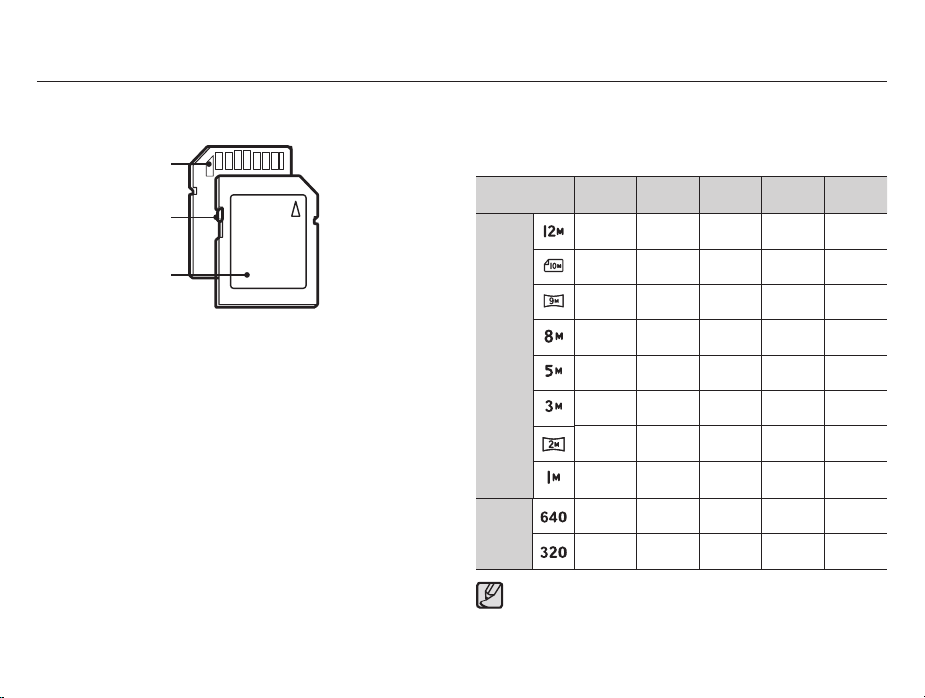
Instructies over hoe u de geheugenkaart dient te gebruiken
De camera kan worden gebruikt met een SD-/SDHC-geheugenkaart.
Kaartpinnen
Schakelaar voor
schrijfbeveiliging
Label
[SD (Secure Digital) geheugenkaart]
De SD/SDHC geheugenkaart heeft een schakelaar tegen
overschrijven die voorkomt dat opnamebestanden worden verwijderd
of geformatteerd. Als u de schakelaar naar de onderkant van de SD/
SDHC-geheugenkaart toeschuift, zijn de gegevens beveiligd. Als u
de schakelaar naar de bovenkant van de SD/SDHC-geheugenkaart
toeschuift, wordt de beveiliging opgeheven.
Schuif de schakelaar naar de bovenkant van de SD/SDHC-
geheugenkaart voordat u een foto maakt.
Als u een 1GB SD geheugenkaart gebruikt, is de opgegeven
opnamecapaciteit als volgt. Deze getallen zijn benaderingen omdat
de opnamecapaciteit kan worden beïnvloed door variabelen zoals
het onderwerp en het type geheugenkaart.
Formaat van
opgenomen beeld
STIL-
Staand
Beeld
*FILM
CLIP
De zoomknop werkt niet tijdens het opnemen van fi lm.
De opnametijden kunnen door de zoombediening worden gewijzigd.
U kunt video’s opnemen van elk maximaal 4 GB of 2 uur.
Superhoog Hoog Normaal 30 fps 15 fps
Ongeveer
Ongeveer
Ongeveer
Ongeveer
Ongeveer
Ongeveer
Ongeveer
Ongeveer
Ongeveer
147
167
202
211
339
532
870
1471
284
Ongeveer
309
Ongeveer
367
Ongeveer
374
Ongeveer
566
Ongeveer
802
Ongeveer
1144
Ongeveer
1670
---
---
Ongeveer
403
Ongeveer
441
Ongeveer
528
Ongeveer
537
Ongeveer
792
Ongeveer
1065
Ongeveer
1437
Ongeveer
1872
--
--
--
--
--
--
--
Ongeveer
Ongeveer
9’54”
26’24”
Ongeveer
18’58”
Ongeveer
49’23”
017
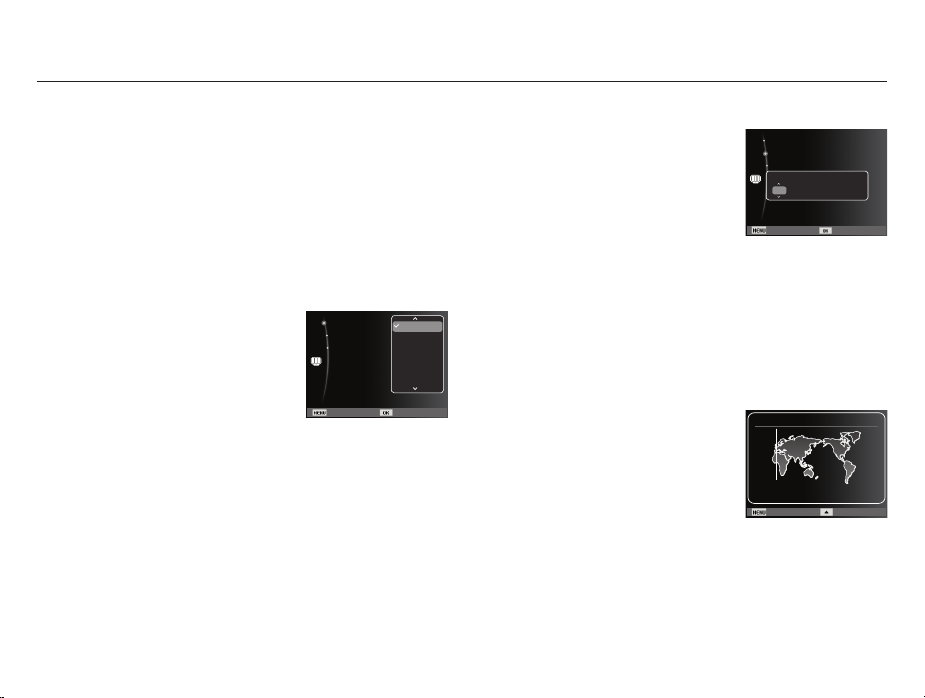
Als u de camera voor de eerste keer gebruikt
Laad de oplaadbare batterij volledig op voordat u de camera voor
het eerst gaat gebruiken.
Wanneer de camera de eerste keer wordt ingeschakeld, wordt
een menu op het LCD-scherm weergegeven waarin de datum,
tijd, tijdzone en taal kunnen worden ingesteld. Het menu wordt
niet opnieuw weergegeven nadat de datum, tijd, tijdzone en taal
eenmaal zijn ingesteld. Stel de datum, tijd, tijdzone en taal in
voordat u de camera in gebruik neemt.
De taal instellen
1. Kies het menu [Language] door op de
knop Omhoog/Omlaag te drukken en
vervolgens op de knop Rechts.
2. Kies het gewenste submenu door op de
knop Omhoog/Omlaag te drukken en
druk op de OK-knop.
Language :English
Date & Time :London
Time Zone :08/12/01
Back Set
English
한국어
Français
Deutsch
Español
Italiano
De datum, tijd en datumtype instellen
1. Selecteer het menu [Date&Time] door
op de knop Omhoog/Omlaag te drukken
en druk op de knop Rechts.
Kies het gewenste submenu door op de
2.
Omhoog/Omlaag/Links/Rechts knoppen
te drukken, en druk op de OK-knop.
Knop Links/Rechts : Hiermee kiest u de wereldtijd/jaar/maand/
Knop Omhoog/Omlaag : Wijzigt de waarde van ieder item.
Tijdzone
1. Kies het menu [Time Zone] door op de
knop Omhoog/Omlaag te drukken en
vervolgens op de knop Rechts.
2. Druk op de knop Links/Rechts om de
gewenste menu te selecteren.
Ä
Zie voor meer informatie over de wereldtijd pagina 54.
Language :English
Date & Time :10/01/01
Time Zone :London
yyyy mm dd
2010 / 01 / 01 12:00 Off
Back Set
dag/uur/minuut en datumtype.
Time Zone
London
[GMT +00:00] 2010/01/01 12:00 PM
Back DST
018
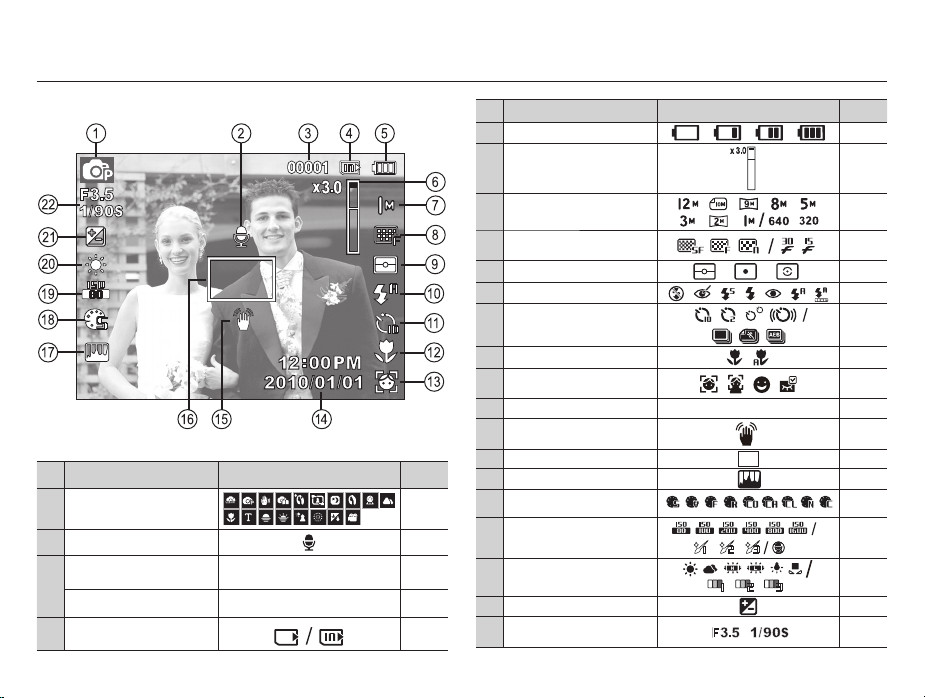
LCD schermindicator
Het LCD-scherm toont informatie over de opnamefuncties en -keuzes.
[Opname & Volledige status]
Nr. Omschrijving Pictogrammen Pagina
1
Opnamemodus
2
Geluidsopname
Aantal resterende
3
opnamen
Resterende tijd
Pictogram geheugenkaart /
4
pictogram intern geheugen
00001 p.17
00:00:00 p.17
p.21
p.48
-
Nr. Omschrijving Pictogrammen Pagina
5
6
7
8
9
10
11
12
13
14
15
16
17
18
19
20
21
22
Batterij
Optische / digitale zoombalk /
digitale zoomratio
Fotoformaat / Filmformaat
Opnamekwaliteit /
Framesnelheid
Lichtmeting
Flitser
Zelfontspanner /
Besturingsmodus
Macro
Gezichtsdetectie · Zelfportret
· Glimlach · Knipperen
Datum / tijd
Waarschuwing voor
cameratrilling
Automatisch scherpstelkader
Beeld aanpassen
Fotostylerkeuze
ISO / Gezicht retouch /
Zonder geluid
Witbalans /
Gezichtstint
Belichtingscorrectie
Diafragmawaarde /
Sluitertijd
p.15
p.29
p.38
p.39
p.44
p.33
p.36/
47
p.31
p.41
2010/01/01 12:00 PM p.54
p.28
p.44
p.46
p.45
p.40/
43/49
p.40/
43
p.39
-
019
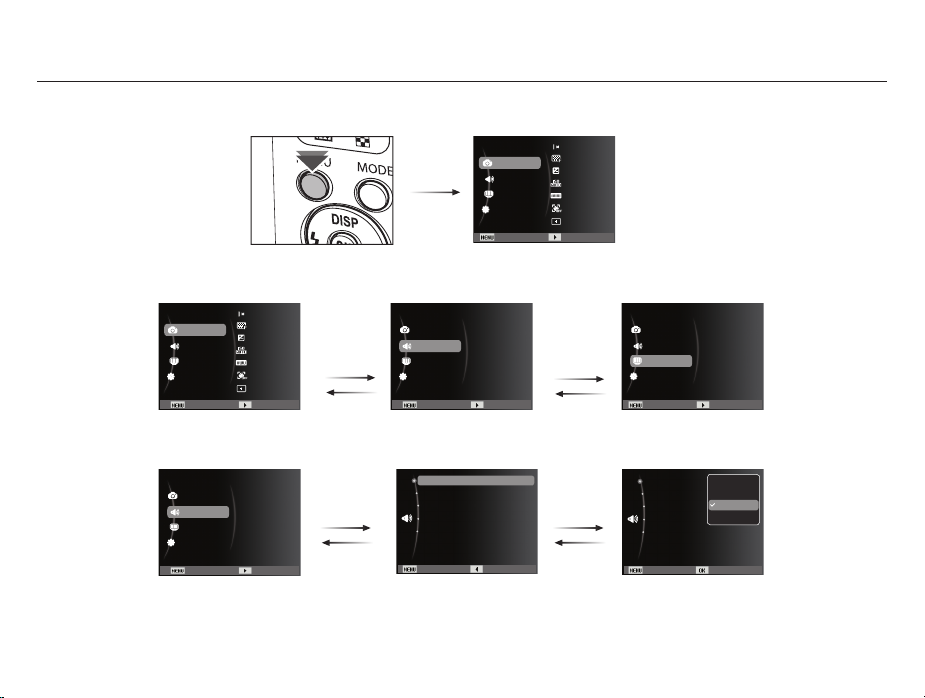
Het menu gebruiken
1. Zet de camera aan en druk op de MENU knop. Er wordt een menu weergegeven voor elke cameramodus.
Fotoformaat
Kwalit.
EV
ISO
Witbalans
Gezichtsdetectie
Autom. focus
2. Gebruik de knoppen omhoog en omlaag om door de menu’s te navigeren.
Opname
Geluid
Display
Instellingen
Afsl. Wijzigen
Fotoformaat
Opname
Geluid
Display
Instellingen
Afsl. Wijzigen
Kwalit.
EV
ISO
Witbalans
Gezichtsdetectie
Autom. focus
Druk op
de knop
OMHOOG of
OMLAAG
Volume
B.geluid
Opname
Sl.toon
Geluid
Piepjes
Display
AF-geluid
Instellingen
Afsl. Wijzigen
Druk op
de knop
OMHOOG of
OMLAAG
Language
Functiebeschrijving
Opname
Beginafb.
Geluid
Helderheid display
Display
Snel tonen
Instellingen
Spaarstand
Afsl. Wijzigen
3. Gebruik de linker of rechter knoppen om een submenu te selecteren.
Volume
B.geluid
Opname
Sl.toon
Geluid
Piepjes
Display
AF Sound
Instellingen
Afsl. Wijzigen
Druk op de
knop LINKS of
RECHTS
Volume :Middel
B.geluid :Uit
Geluid sluiter :1
Piepjes :1
AF-geluid :Aan
Afsl. Terug
Druk op de
knop LINKS of
RECHTS
Volume :Medium
B.geluid :Off
Sl.toon :1
Piepjes :1
AF-geluid :Aan
Terug Instellen
Uit
Laag
Middel
Hoog
4. Selecteer een submenu en klik de OK-knop om de instellingen op te slaan en naar het vorige venster terug te keren.
020
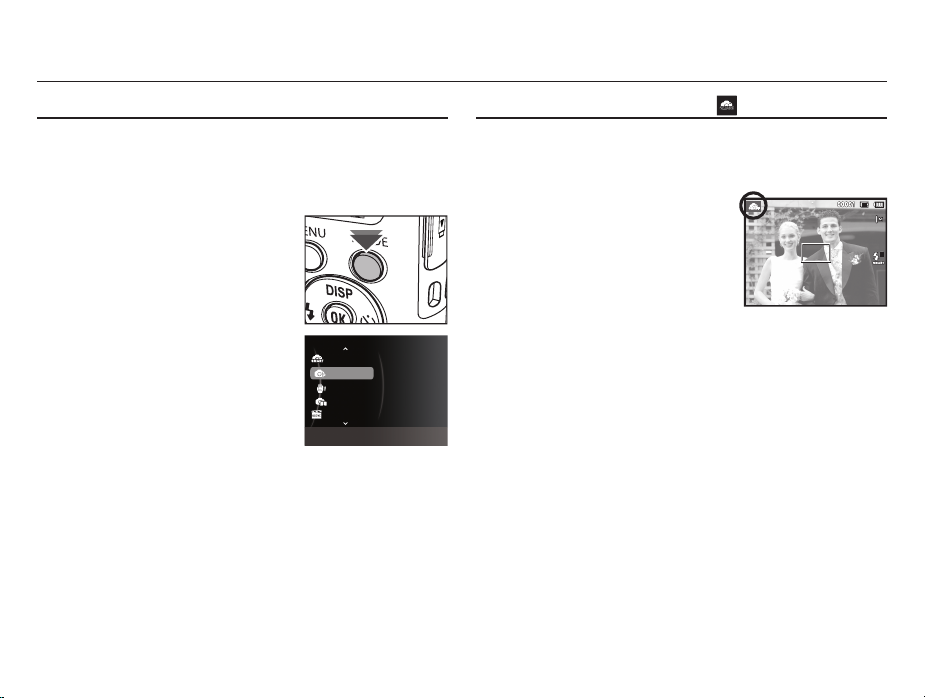
De opnamemodus kiezen
Modus kiezen
U kunt de opnamemodi selecteren met de knop MODE op de
achterkant van de camera.
De knop MODE gebruiken
1. Druk op de knop MODE om het menu
weer te geven.
2. Selecteer de gewenste modus door op
de knop Omhoog/Omlaag te drukken
en druk op de knop OK.
Smart Auto
Programma
DIS
Fotohulpgids
Scène
Stel direct versch. opnamefuncties in.
)
De modus Smart Auto gebruiken
(
De camera kiest automatisch de gepaste camera-instellingen
gebaseerd op een gevonden scènetype. Dit is handig als u niet
bekend bent met camera-instellingen voor verschillende scènes.
1. Plaats de batterijen (p.15).
Zorg ervoor dat deze in de juiste richting
zitten (+ / -).
2. Plaats eventueel de geheugenkaart
(p.15). Aangezien deze camera een
intern geheugen van 9,9MB heeft,
hoeft u geen geheugenkaart te plaatsen.
Als geen geheugenkaart is geplaatst, wordt een opname in het
interne geheugen opgeslagen. Als wel een geheugenkaart is
geplaatst, wordt een opname op de geheugenkaart opgeslagen.
3. Sluit het afdekklepje van het batterijvak.
4. Druk op de knop aan/uit om de camera aan te zetten.
5. Selecteer de modus Smart Auto met de knop MODE.
6. Richt de camera op het onderwerp en stel de opname samen
door het LCD-scherm te gebruiken.
7. Druk op de sluiterknop om een opname vast te leggen.
021
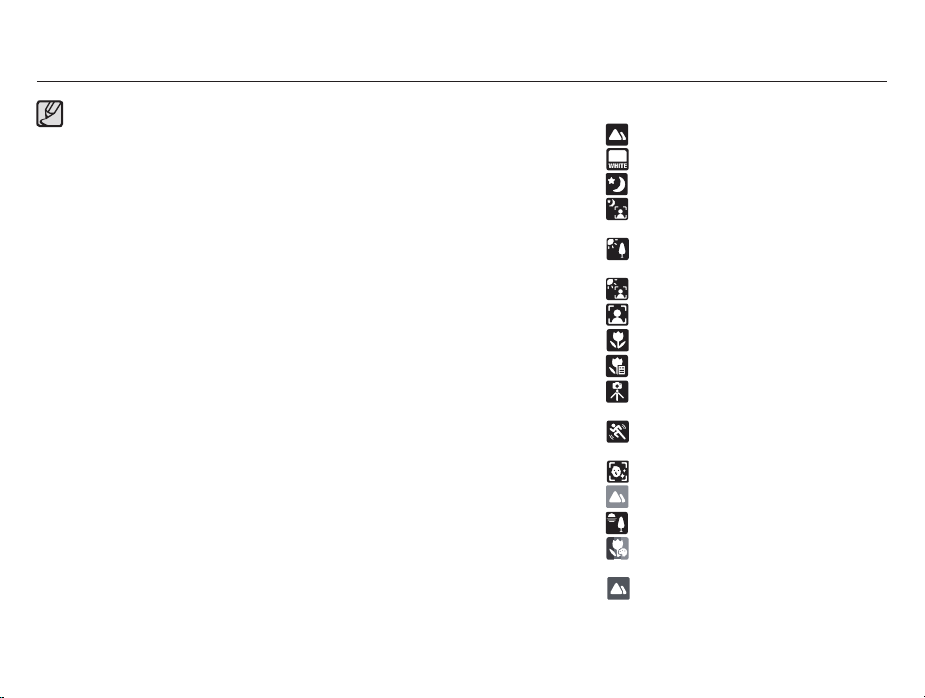
De opnamemodus kiezen
Als de camera geen scènemodus herkent, worden de
standaardinstellingen gebruikt.
Zelfs als er een gezicht wordt herkend, selecteert de camera
mogelijk een portretmodus, afhankelijk van de positie en de
belichting van het onderwerp.
De camera selecteert mogelijk niet de juiste scène, afhankelijk
van de omstandigheden, zoals een trillende camera, belichting en
de afstand tot het onderwerp.
De modus [Nacht] herkent scènes alleen wanneer de fl its
is uitgeschakeld. De camera schakelt de modus [Statief] in
na een controle van een bepaalde periode van de opnameomstandigheden van het statief.
De modus voor statief wordt mogelijk niet door de camera
geselecteerd, afhankelijk van beweging van het voorwerp,
ongeacht of u een statief gebruikt.
Elke scène wordt herkend bij de volgende omstandigheden:
[Landschap] ( ) : Voor buitenopnamen
[Wit] (
[Nacht] (
[Nacht-portret] (
[Tegenlicht] (
[Tegenlicht-portret] (
[Portret] (
[Macro] (
[Macro-tekst] (
[Statief] (
[Actie] (
[Macroportret] (
[Blauwe lucht] (
[Zonsondergang] (
[Macro kleur] (
[Natuurlijk groen] (
) : Bij opnamen in een erg heldere omgeving
) : Bij opnamen ‘s nachts
) : Bij opnamen van mensen in een duistere
buitenomgeving
) : Bij een opname met tegenlicht zonder
portret
) : Bij een portretopname met tegenlicht
) : Bij een portretopname
) : Bij opnamen in close-up
) : Bij tekstopnamen in close-up
) : Bij opnamen zonder beweging met het
statief
) : Bij opnamen met een onderwerp dat vaak
beweegt
) : Verschijnt bij close-upfoto’s van mensen
) : Verschijnt bij foto’s van heldere luchten
) : Verschijnt bij foto’s van zonsondergangen
) : Verschijnt bij close-upfoto’s van kleurrijke
onderwerpen
) : Verschijnt bij foto’s van beboste gebieden
022
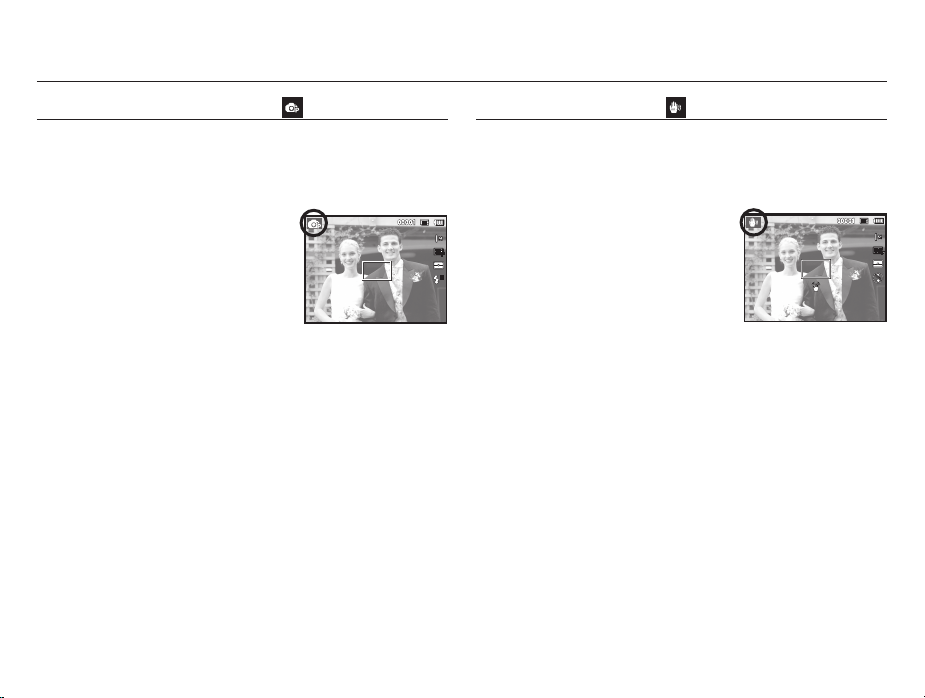
De opnamemodus kiezen
)
De modus Programma gebruiken
Als u de automatische modus selecteert, kiest de camera zelf de
optimale instellingen. U kunt nog altijd alle functies handmatig
aanpassen, met uitzondering van de diafragmawaarde en de
sluitertijd.
1. Selecteer de modus Programma met de
knop MODE. (p.21)
2. Druk op de MENU-knop om geavanceerde
functies in te stellen.
(
)
De modus DIS gebruiken
Modus digitale beeldstabilisatie (Digital Image Stabilization, DIS)
Deze modus zal het effect van het trillen van de camera verminderen
en u erbij helpen om een goed belichte opname in donkere
omstandigheden te krijgen.
1. Selecteer de modus DIS met de knop
MODE. (p.21)
2. Richt de camera op het onderwerp en
stel de opname samen door het
LCD-scherm te gebruiken.
3. Druk op de sluiterknop om een
opname te maken.
Aandachtspunten bij gebruik van de DIS-modus
1. De digitale zoom werkt niet in de DIS-modus.
2. Als de belichtingsomstandigheden helderder zijn dan fl uorescerende
lichtomstandigheden (zoals bij TL-licht), werkt de DIS niet.
3. Als de lichtomstandigheden donkerder zijn dan fl uorescerende
lichtomstandigheden wordt de indicator voor het trillen van de camera
( Ã ) getoond. Voor de beste resultaten neemt u uitsluitend foto’s in
omstandigheden waarbij de indicator voor het trillen van de camera
( Ã ) niet wordt getoond.
4. Als het onderwerp beweegt kan de uiteindelijke opname wazig zijn.
5. Aangezien de DIS de digitale processor van de camera gebruikt,
kan het bij opnamen die met DIS worden gemaakt iets langer duren
voordat de camera ze verwerkt heeft.
(
023
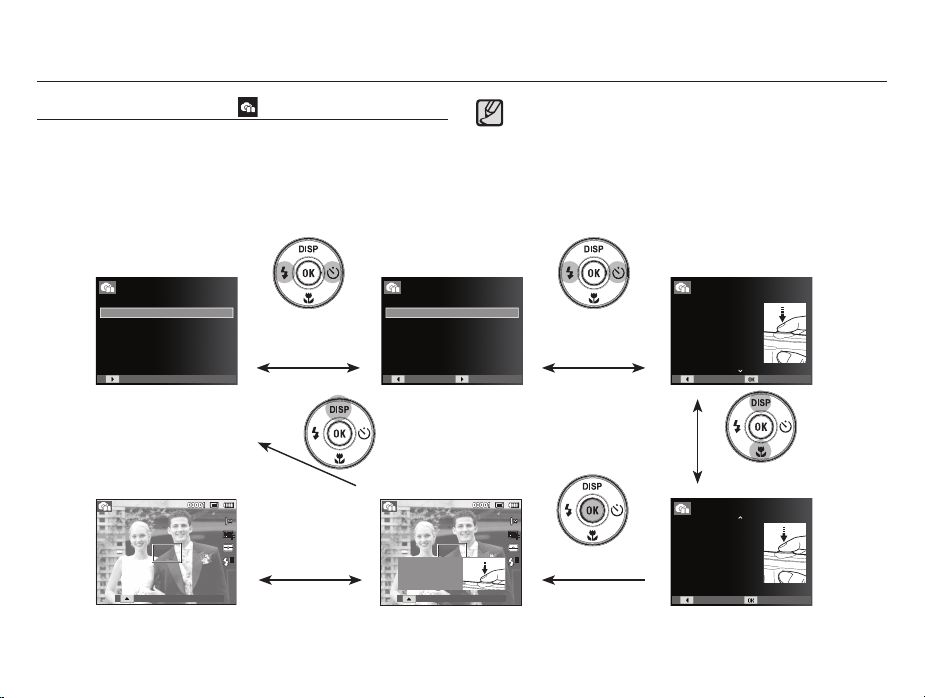
De opnamemodus kiezen
)
(
De Fotohulpgids gebruiken
Helpt u om de juiste opnamemethode te leren, inclusief oplossingen
voor mogelijke problemen die zich tijdens het maken van opnamen
kunnen voordoen, en stelt de gebruiker in staat om het maken van
opnamen te oefenen.
Fotohulpgids
Fotohulpgids
Functies om opname scherp te stellen
Functies voor beeldstabilisatie als camera trilt
Functies voor aanpassen slechte belichting
Functies om helderheid aan te passen
Functies om kleuren aan te passen
Wijzigen
Druk op de knop
Links/Rechts
Druk op de OK-knop
Fotohulpgids
Functies om opname scherp te stellen
Sluiterknop half indrukken voor scherpstellen
Scherpstellen 80 cm of verder
Scherpstellen 80 cm of dichterbij
Scherpstellen op gezichten
Terug Wijzigen
Druk op de knop
Omhoog
Druk op de
ontspanknop om deze
functie uit te proberen
GidslijstGidslijst
[Functie die kan worden gebruikt als scherpstellen moeilijk is]
024
Functies die beschikbaar zijn in de Fotohulpgids
Functie die kan worden gebruikt als scherpstellen moeilijk is
Functie die kan worden gebruikt als het fotovenster trilt
Functie die kan worden gebruikt als u in het donker opnamen maakt
Functie die kan worden gebruikt als u de helderheid van de foto aanpast
Functie die kan worden gebruikt als u de kleur van de foto aanpast
1/2
Druk op de knop
Links/Rechts
Druk op de OK-knop
Fotohulpgids
Stel scherp op het onderwerp
door ontspanknop half in
te drukken:
- Groen: scherpstellen gelukt
- Rood: scherpstellen mislukt
Terug Oefenen
Op de knop Omhoog/
Omlaag drukken
Fotohulpgids
Als scherpst. lukt ontspanknop
geheel indr. om foto te maken.
Als scherpst. mislukt, ontspanknop
Druk op de OK-knopDe sluiterknop indrukken
weer half indrukken.
Terug Oefenen
2/2
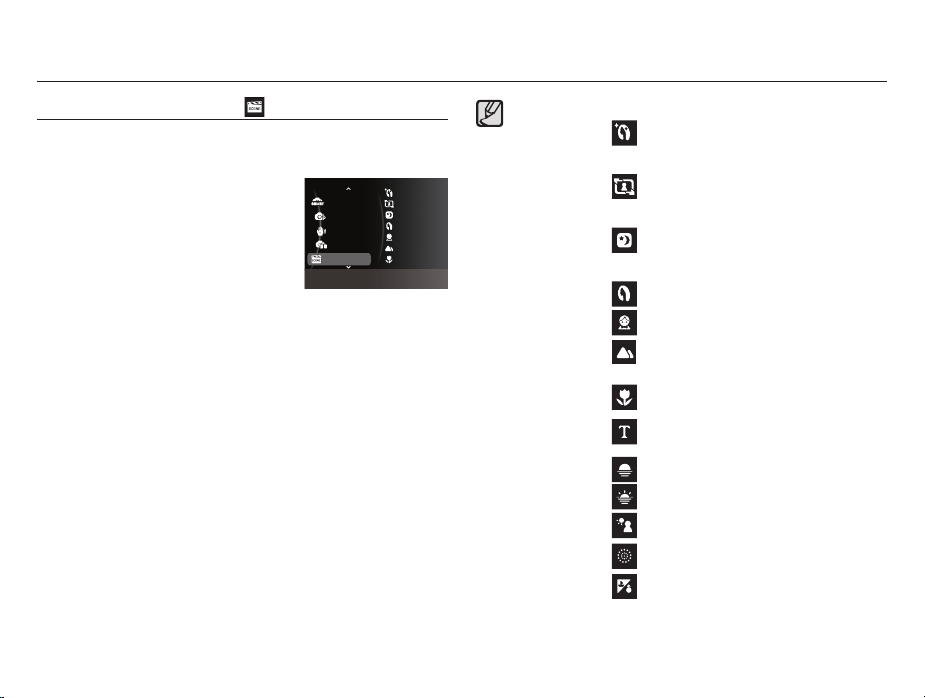
De opnamemodus kiezen
)
De modus Scène gebruiken
(
Gebruik dit menu om eenvoudig de optimale instellingen voor een
veelheid aan opnamesituaties te kiezen.
1. Selecteer de modus Scène met de
knop MODE. (p. 21)
2. Druk op de knop Rechts en druk
vervolgens op de knop Omhoog/
Omlaag om de gewenste modus
te selecteren.
Smart Auto
Programma
DIS
Fotohulpgids
Scène
Kies de juiste modus voor een veelheid aan situaties.
Beautyshot
Kaderlijnen
Nacht
Portret
Kinderen
Landschap
Close-up
3. Richt de camera op het onderwerp
en stel de opname samen door het
LCD-scherm te gebruiken.
4. Druk op de sluiterknop om een opname
vast te leggen.
De scènestanden staan hieronder vermeld.
[Beautyshot] ( ) : Neem een foto van portretten door opties in
te stellen die oneffenheden op het gezicht
verwijderen.
[Kaderlijnen] ( ) : Gebruik deze modus wanneer u iemand
anders een foto wilt laten nemen vanuit
een door u gekozen hoek.
[Nacht] (
) : Deze modus kunt u gebruiken voor het
maken van opnamen ‘s nachts of onder
andere donkere omstandigheden.
[Portret] (
) : Om een foto van een persoon te maken.
[Kinderen] ( ) : Om een foto van snel bewegende
objecten te maken, bijvoorbeeld kinderen.
[Landschap] (
) : Om foto’s van een landschap in de verte
te maken.
[Close-up] ( ) : Close-up opnamen voor kleine objecten
zoals planten en insecten.
[Tekst] (
) : Gebruik deze modus om een opname van
een document te maken.
[Zon onder] (
[Dageraad] (
[Tegenl.] (
[Vuurwerk] (
[Strand/sneeuw] (
) : Om foto’s van de zonsondergang te maken.
) : Om foto’s van zonsopgang te maken.
) : Opname zonder schaduwen die worden
veroorzaakt door tegenlicht.
) : Voor het maken van vuurwerkopnamen.
) : Opnamen van zee, meer of strand of voor
opnamen in de sneeuw.
025
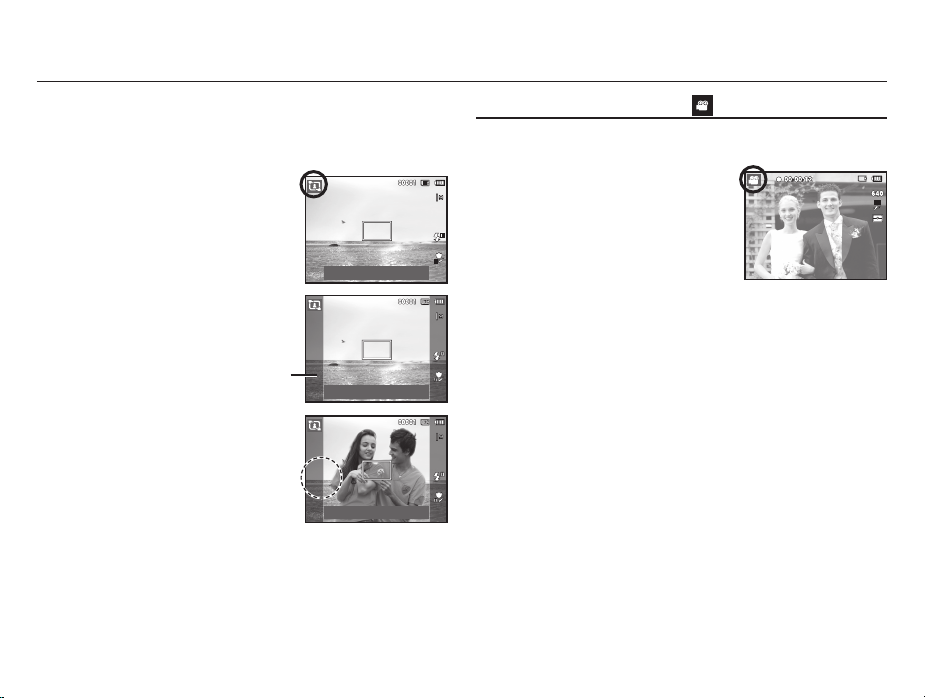
De opnamemodus kiezen
De modus [Kaderlijnen] gebruiken
Gebruik de [Kaderlijnen] modus indien u iemand anders een foto wilt
laten nemen vanuit een door u gekozen hoek.
1. Neem een foto vanuit een door u
gekozen hoek.
- Een aanduiding verschijnt rond
de zijkanten van de foto.
2. Vervolgens kan een andere
Kaderlijnen: Sluiter
persoon de foto nemen door de
randen van de te nemen foto met
de aanduiding van de zijkanten
van het venster te liniëren.
Gids
Kader annuleren: OK
Kader annuleren: OK
De modus Filmclip gebruiken
Een fi lmclip kan worden opgenomen zolang als de beschikbare
opnametijd van de geheugencapaciteit dit toelaat. (Maximaal 2 uur)
Ä
)
(
1. Selecteer de modus Film met de knop
MODE. (p.21)
2. Richt de camera op het onderwerp
en stel de opname samen door het
LCD-scherm te gebruiken.
3. Druk één keer op de sluiterknop
om fi lmclips op te nemen zolang de beschikbare opnametijd
dit toelaat (maximaal 2 uur). Filmclips worden nog steeds
opgenomen als de sluiterknop wordt losgelaten. Als u de opname
wilt stoppen drukt u nogmaals op de sluiterknop.
Hieronder worden de opnamegrootte en -type vermeld.
- Grootte fi lmclip :
640x480, 320x240 (door gebruiker te kiezen)
- Filmclip bestandstype : AVI (MJPEG)
- Frameratio : 30 FPS, 15 FPS (door gebruiker te kiezen)
026
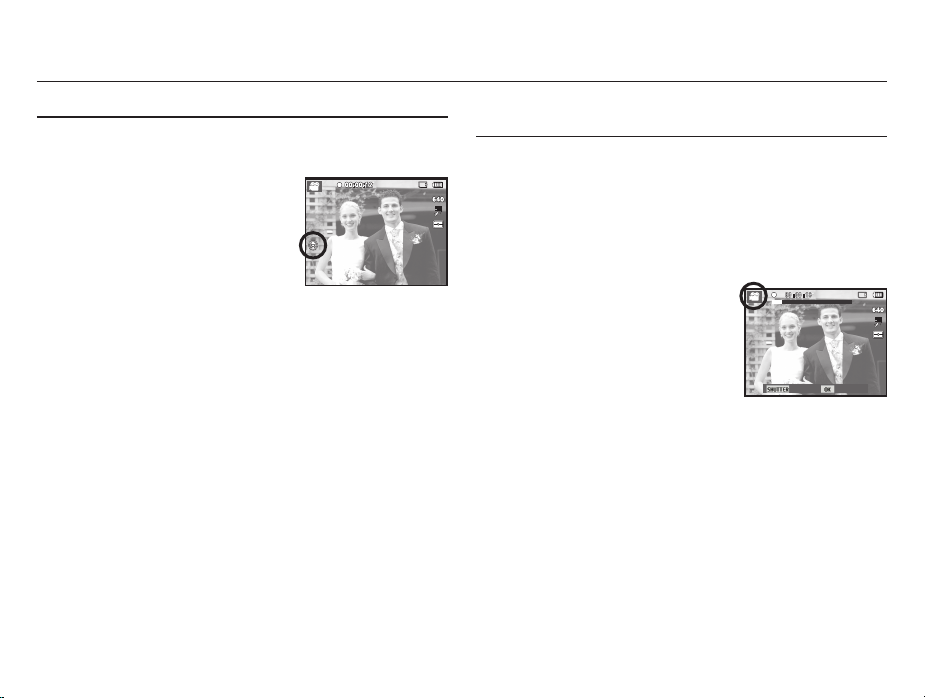
De opnamemodus kiezen
De fi lmclip zonder geluid opnemen
U kunt de fi lmclip opnemen zonder geluid.
Stap 1 t/m 3 zijn gelijk aan die voor de modus FILMCLIP.
4. Druk op de MENU knop.
5. Druk op de knop Omhoog/Omlaag en
selecteer het [Film] menu en klik op de
rechter knop.
6. Selecteer het menu [Spraak] door op
de knop Omhoog/Omlaag te drukken
en druk op de knop OK.
7. Kies het menu [Uit] door op de knop Links/Rechts te drukken.
Druk op de OK-knop. U kunt een fi lmclip zonder geluid opnemen.
8.
Zie p. 49 voor nadere details.
Ä
Pauzeren tijdens het opnemen van een fi lmclip
(continu-opname)
Met deze camera kunt u tijdelijk stoppen bij ongewenste scènes
tijdens het opnemen van een fi lmclip. Als u deze functie gebruikt
kunt u uw favoriete scènes voor een fi lmclip samenstellen zonder
dat u meerdere fi lmclips hoeft te maken.
Opeenvolgende opnamen maken
De stappen 1 en 2 zijn dezelfde als die voor de modus FILMCLIP.
3. Druk op de sluiterknop en fi lmclips
worden opgenomen zolang als de
beschikbare opnametijd dit toelaat.
(Maximaal 2 uur) Filmclips worden nog
steeds opgenomen als de sluiterknop
wordt losgelaten.
4. Druk op de OK-knop om de opname
te pauzeren.
5. Druk nogmaals op de OK-knop om met de opname verder
te gaan.
6. Als u de opname wilt stoppen drukt u nogmaals op de sluiterknop.
Stop Pause
027
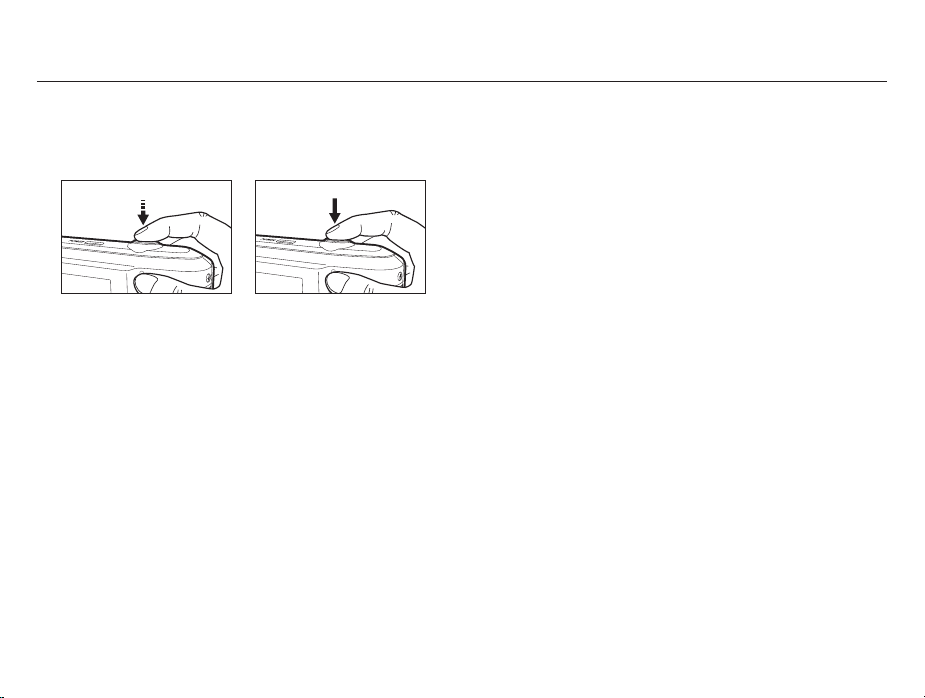
Waar u op moet letten bij het maken van opnamen
Als u de sluiterknop tot halverwege indrukt.
Druk de sluiterknop zachtjes in om scherp te stellen en het opladen
van de batterij voor de fl itser te bevestigen. Druk de sluiterknop
volledig in om de foto te maken.
[half op de sluiterknop drukken] [Druk op de sluiterknop]
De beschikbare geheugencapaciteit kan variëren al naar gelang
de opnameomstandigheden en camerainstellingen.
Als de fl itser is uitgeschakeld, de modus Langzame synchronisatie,
of de DIS-modus is ingeschakeld bij weinig licht, wordt mogelijk
de waarschuwingsindicator voor het trillen van de camera ( Ã )
weergegeven op het LCD-scherm. Gebruik in dat geval een statief,
zet de camera op een stabiele ondergrond, of schakel over naar de
modus fl itsopname.
Tegen het licht in opnamen maken: Maak foto’s a.u.b. met uw rug naar
028
de zon toe. Als u foto’s tegen de zon
in maakt, kan de foto zwart zijn. Als u
een opname wilt maken tegen de zon
in, gebruikt u de instelling [Tegenl.]
in de opnamemodi scène (zie pagina
25), aanvullende fl itser (zie pagina
33), spot lichtmeting (zie pagina 44),
belichtingscorrectie (zie pagina 39) of
de ACB functie (zie pagina 47).
Vermijd het afdekken van de lens of de fl itser als u een
opname maakt.
Stel de opname samen met behulp van het LCD-scherm.
Onder bepaalde omstandigheden bestaat de kans dat het
systeem voor scherpteregeling niet werkt zoals verwacht:
- Bij het fotograferen van een onderwerp met weinig contrast.
- Als het onderwerp sterk refl ecteert of glanst.
- Als het onderwerp met hoge snelheid beweegt.
Als er sprake is van sterke lichtweerkaatsing of als de achtergrond
-
helverlicht is.
- Bij een onderwerp met alleen horizontale lijnen of een heel smal
onderwerp (zoals een stok of een vlaggenmast).
- Als de omgeving donker is.
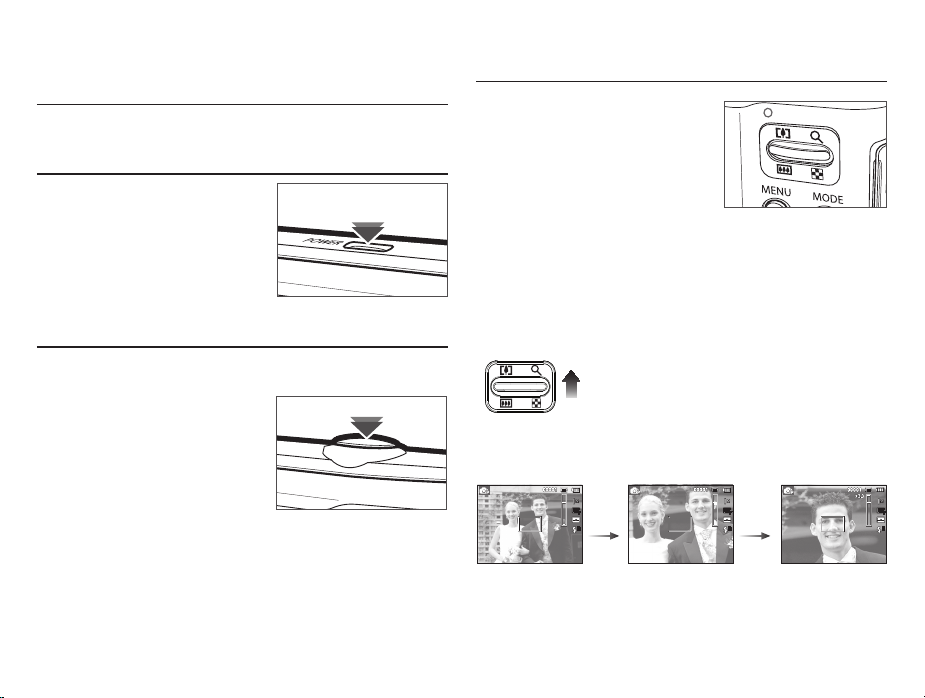
De cameraknoppen gebruiken om de
camera in te stellen
U kunt de functie voor de opnamemodus instellen met behulp van
de cameraknoppen.
AAN/UIT-knop
Wordt gebruikt voor het in- en
uitschakelen van de camera.
camera gedurende de ingestelde tijd niet
wordt gebruikt, wordt automatisch de
stroom uitgeschakeld om de batterijen te
sparen. Raadpleeg pagina 55 voor meer
informatie over de functie voor automatisch uitschakelen.
Als de
Sluiterknop
Hiermee kunt u een foto nemen of een fi lmclip opnemen in de modus
Opnemen.
In FILMCLIP modus
Als de sluiterknop volledig wordt
ingedrukt, wordt het opnemen van de
fi lmclip gestart. Als u één maal op de
sluiterknop drukt, wordt een fi lmclip
opgenomen zolang de beschikbare
opnametijd in het geheugen dit toelaat.
Als u de opname wilt stoppen drukt u
nogmaals op de sluiterknop.
In de modus FOTO
Als u de sluiterknop half indrukt, wordt de functie automatisch scherpstellen
geactiveerd en wordt de toestand van de fl itser gecontroleerd. Als u de
sluiterknop volledig indrukt wordt een foto gemaakt en opgeslagen. Als
u het opnemen van een geluidsmemo kiest, begint de opname nadat de
camera klaar is met het opslaan van fotogegevens.
ZOOM knop
Als het menu niet wordt weergegeven,
werkt de knop als knop voor OPTISCHE
ZOOM of DIGITALE ZOOM.
Deze camera heeft een functie voor 5X
optisch en 3X digitaal zoomen. Als u
beide tegelijkertijd gebruikt krijgt u een
totale zoomratio van 15X.
TELE Zoom
Optische TELE zoom : De ZOOM T knop indrukken. Hiermee kunt
Digitale TELE zoom : Als de maximale (5X) optische zoom wordt
[WIDE-zoom]
u inzoomen op het onderwerp waardoor dit
dichterbij lijkt.
gekozen, wordt de digitale zoom-software
geactiveerd als u de ZOOM T knop indrukt.
Als u de ZOOM T knop loslaat, stopt het
digitale zoomen op de gewenste instelling.
Als eenmaal de maximale digitale zoom
(3X) bereikt is, heeft het indrukken van de
ZOOM T knop geen effect.
De ZOOM
T knop
indrukken
[TELE-zoom] [Digitale zoom 3,0X]
De ZOOM
T knop
indrukken
029
